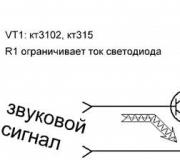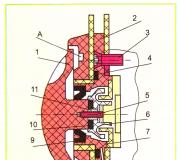Nên chọn ổ ssd nào tốt hơn. SSD hay HDD loại nào tốt hơn để lưu trữ và chơi game hay máy tính xách tay? Các thông số quan trọng cần chú ý
Cần có đĩa cứng để cài đặt hệ điều hành, các chương trình và lưu trữ các tệp người dùng khác nhau (tài liệu, ảnh, nhạc, phim, v.v.).
Ổ cứng khác nhau về dung lượng, điều này quyết định lượng dữ liệu mà nó có thể lưu trữ, tốc độ, ảnh hưởng đến hiệu suất của toàn bộ máy tính và độ tin cậy, tùy thuộc vào nhà sản xuất.
Ổ cứng thông thường (HDD) có dung lượng lớn, tốc độ và giá thành rẻ. Ổ cứng thể rắn (SSD) là nhanh nhất, nhưng chúng nhỏ và đắt hơn đáng kể. Một lựa chọn trung gian giữa chúng là ổ lai(SSHD), có đủ dung lượng, nhanh hơn ổ cứng HDD thông thường và đắt hơn một chút.
Ổ cứng Western Digital (WD) được coi là đáng tin cậy nhất. Ổ cứng SSD tốt nhất được sản xuất bởi: Samsung, Intel, Crucial, SanDisk, Plextor. Khi có nhiều lựa chọn ngân sách hơn, bạn có thể xem xét: A-DATA, Corsair, GoodRAM, WD, HyperX, vì chúng có ít vấn đề nhất. Và ổ lai (SSHD) chủ yếu do Seagate sản xuất.
Đối với một máy tính văn phòng chủ yếu được sử dụng để làm việc với tài liệu và Internet, một ổ cứng thông thường thuộc dòng WD Blue rẻ tiền với dung lượng lên đến 500 GB là đủ. Nhưng tốt nhất cho ngày hôm nay là đĩa 1 TB, vì chúng không đắt hơn nhiều.
Đối với máy tính đa phương tiện (video, trò chơi đơn giản) Tốt hơn nên sử dụng ổ WD Blue 1 TB làm ổ bổ sung để lưu trữ tệp và cài đặt ổ SSD 120-128 GB làm ổ chính, điều này sẽ tăng tốc đáng kể hoạt động của hệ thống và chương trình.
Đối với máy tính chơi game thì nên đi ổ SSD có dung lượng từ 240-256 GB là có thể cài được vài game trên đó.
Khó khăn Đĩa A-Data Ultimate SU650 240GB
Để có lựa chọn kinh tế hơn cho PC chơi game hoặc đa phương tiện, bạn có thể mua một ổ Seagate Hybrid (SSHD) 1TB, tốc độ này không nhanh bằng SSD nhưng vẫn nhanh hơn một chút so với bình thường. Đĩa HDD.
Ổ cứng Seagate FireCuda ST1000DX002 1TB
Chà, đối với một PC chuyên nghiệp mạnh mẽ, ngoài ổ SSD (120-512 GB), bạn có thể sử dụng ổ cứng WD Black nhanh và đáng tin cậy với dung lượng cần thiết (1-4 GB).
Tôi cũng khuyên bạn nên mua một chất lượng ổ đĩa ngoài Transcend với giao diện USB 3.0 cho 1-2 TB cho hệ thống và các tệp quan trọng đối với bạn (tài liệu, ảnh, video, dự án).
Ổ cứng Transcend StoreJet 25M3 1 TB
2. Các loại đĩa
V máy tính hiện đại cả ổ cứng cổ điển trên đĩa từ tính (HDD) và ổ cứng thể rắn nhanh hơn dựa trên chip nhớ (SSD) đều được sử dụng. Ngoài ra còn có các ổ đĩa lai (SSHD), là sự cộng sinh của HDD và SSD.
Ổ đĩa cứng (HDD) có dung lượng lớn (1000-8000 GB) nhưng tốc độ thấp (120-140 MB / s). Nó có thể được sử dụng cho cả cài đặt hệ thống và lưu trữ tệp người dùng, đây là lựa chọn kinh tế nhất.
Ổ cứng thể rắn (SSD) có dung lượng tương đối nhỏ (120-960 GB), nhưng tốc độ rất cao (450-550 MB / s). Chúng đắt hơn đáng kể và được sử dụng để cài đặt hệ điều hành và một số chương trình nhằm tăng tốc độ máy tính của bạn.
Một ổ đĩa lai (SSHD) chỉ đơn giản là một ổ cứng có một lượng nhỏ trí nhớ nhanh... Ví dụ: nó có thể trông giống như 1 TB HDD + 8 GB SSD.
3. Ứng dụng của ổ cứng HDD, SSD và SSHD
Đối với một máy tính văn phòng (tài liệu, Internet), chỉ cần cài đặt một chăm chỉ thường xuyênđĩa (HDD).
Đối với một máy tính đa phương tiện (xem phim, chơi game đơn giản), bạn có thể đặt một đĩa SSD nhỏ ngoài ổ cứng HDD, điều này sẽ giúp hệ thống hoạt động nhanh và nhạy hơn rất nhiều. Như một sự thỏa hiệp giữa tốc độ và khối lượng, bạn có thể cân nhắc cài đặt một đĩa SSHD, đĩa này sẽ rẻ hơn nhiều.
Để chơi game mạnh mẽ hoặc máy tính chuyên nghiệp tùy chọn tốt nhất là cài đặt hai ổ đĩa - một ổ SSD cho hệ điều hành, chương trình, trò chơi và một ổ cứng thông thường để lưu trữ các tệp người dùng.
4. Kích thước vật lý của đĩa
Ổ cứng máy tính để bàn có kích thước 3,5 inch.

Ổ cứng thể rắn có kích thước 2,5 inch, giống như ổ cứng máy tính xách tay.

V máy tính thông thường SSD được lắp đặt bằng một ngàm đặc biệt trong hộp hoặc một bộ điều hợp bổ sung.

Đừng quên mua nó nếu nó không được đi kèm với ổ đĩa và hộp đựng của bạn không có giá đỡ đặc biệt cho ổ đĩa 2.5 ″. Nhưng bây giờ hầu hết các trường hợp hiện đại đều có giá đỡ cho ổ SSD, được chỉ ra trong mô tả là khoang 2,5 inch bên trong.
5. Đầu nối của ổ cứng
Tất cả các ổ cứng đều có đầu nối giao diện và đầu nối nguồn.
5.1. Kết nối giao diện
Đầu nối giao diện là đầu nối để kết nối đĩa với bo mạch chủ bằng cách sử dụng cáp đặc biệt(vòng).

Ổ đĩa cứng (HDD) hiện đại có đầu nối SATA3, hoàn toàn tương thích với các phiên bản cũ hơn của SATA2 và SATA1. Nếu bo mạch chủ của bạn có các đầu nối cũ, đừng lo lắng, bạn có thể cắm ổ cứng mới vào và nó sẽ hoạt động.
Nhưng đối với ổ SSD, điều mong muốn là bo mạch chủ có các đầu nối SATA3. Nếu bo mạch chủ của bạn có đầu nối SATA2, thì ổ SSD sẽ hoạt động với tốc độ bằng một nửa (khoảng 280 Mb / giây), tuy nhiên, vẫn nhanh hơn nhiều so với ổ cứng HDD thông thường.
5.2. Đầu nối nguồn
Ổ đĩa cứng hiện đại (HDD) và ổ cứng thể rắn (SSD) có cùng đầu nối nguồn SATA 15 chân. Nếu ổ đĩa được cài đặt trong máy tính cố định, nguồn điện của ổ đĩa phải có đầu nối như vậy. Nếu không, bạn có thể sử dụng bộ chuyển đổi nguồn Molex-SATA.

6. Khối lượng ổ cứng
Cho mỗi loại khóđĩa, tùy thuộc vào mục đích của nó, số lượng dữ liệu mà nó có thể chứa sẽ khác nhau.
6.1. Dung lượng ổ đĩa cứng (HDD) cho máy tính
Đối với một máy tính được thiết kế để đánh máy và truy cập Internet, ổ cứng nhỏ nhất trong số các ổ cứng hiện đại - 320-500 GB - là đủ.
Đối với một máy tính đa phương tiện (video, nhạc, ảnh, trò chơi đơn giản), bạn nên trang bị ổ cứng có dung lượng 1000 GB (1 TB).
Đối với một máy tính chơi game hoặc chuyên nghiệp mạnh mẽ, bạn có thể cần một đĩa 2-4TB (vui lòng hướng dẫn theo nhu cầu của bạn).
Cần lưu ý rằng bo mạch chủ của máy tính phải hỗ trợ UEFI, nếu không hệ điều hành sẽ không nhìn thấy toàn bộ ổ đĩa trên 2 TB.
Nếu bạn muốn tăng tốc độ của hệ thống nhưng chưa sẵn sàng chi tiền cho một đĩa SSD bổ sung, thì bạn có thể cân nhắc mua một đĩa SSHD lai với dung lượng 1-2 TB.
6.2. Dung lượng ổ cứng (HDD) cho máy tính xách tay
Nếu máy tính xách tay được sử dụng như một phần bổ sung cho máy tính chính, thì một đĩa cứng có dung lượng 320-500 GB là đủ cho nó. Nếu máy tính xách tay được sử dụng làm máy tính chính, nó có thể yêu cầu ổ cứng 750-1000 GB (tùy thuộc vào ứng dụng của máy tính xách tay).
Ổ cứng Hitachi Travelstar Z5K500 HTS545050A7E680 500GB
Bạn cũng có thể thêm ổ SSD vào máy tính xách tay của mình, điều này sẽ cải thiện đáng kể tốc độ và khả năng phản hồi của hệ thống hoặc ổ lai SSHD, nhanh hơn một chút so với ổ cứng HDD thông thường.
Ổ cứng máy tính xách tay Seagate SSHD ST500LM021 500GB
Điều quan trọng là phải xem xét độ dày của máy tính xách tay của bạn có thể hỗ trợ như thế nào. Đĩa có độ dày 7 mm sẽ phù hợp với bất kỳ mô hình nào và độ dày 9 mm có thể không phù hợp ở mọi nơi, mặc dù không có nhiều trong số chúng đã được sản xuất.
6.3. Dung lượng ổ cứng thể rắn (SSD)
Vì ổ cứng SSD không được sử dụng để lưu trữ dữ liệu nên khi xác định dung lượng cần thiết của chúng, bạn cần phải tiến hành xem hệ điều hành được cài đặt trên đó sẽ chiếm bao nhiêu dung lượng và liệu bạn có cài đặt bất kỳ chương trình và trò chơi lớn nào khác trên đó hay không.
Các hệ điều hành hiện đại (Windows 7,8,10) yêu cầu khoảng 40 GB dung lượng cho công việc và phát triển với các bản cập nhật. Ngoài ra, bạn cần phải cài đặt ít nhất các chương trình cơ bản trên SSD, nếu không sẽ không có nhiều ý nghĩa từ nó. Đối với hoạt động bình thường, SSD phải luôn duy trì ở mức 15-30% không gian trông.
Đối với một máy tính đa phương tiện (phim, trò chơi đơn giản), tùy chọn tốt nhất sẽ là ổ SSD có dung lượng 120-128 GB, cho phép, ngoài hệ thống và các chương trình cơ bản, cài đặt một số trò chơi đơn giản trên đó. Vì SSD không chỉ được yêu cầu để mở nhanh các thư mục, nên hầu hết chương trình mạnh mẽ và cài đặt trò chơi trên đó là hợp lý, điều này sẽ đẩy nhanh tốc độ làm việc của họ.
Các trò chơi hiện đại nặng không gian rộng lớn... Do đó, để có một máy tính chơi game mạnh mẽ, bạn cần có ổ SSD 240-512GB, tùy thuộc vào túi tiền của bạn.
Đối với các tác vụ chuyên nghiệp như chỉnh sửa video chất lượng cao hoặc để cài đặt một tá trò chơi hiện đại bạn cần một ổ SSD 480-1024 GB, một lần nữa tùy thuộc vào ngân sách.
6.4. Sao lưu dữ liệu
Khi chọn kích thước đĩa, cũng nên tính đến nhu cầu tạo bản sao lưu các tệp người dùng (video, ảnh, v.v.) sẽ được lưu trữ trên đó. Nếu không, bạn có nguy cơ mất tất cả mọi thứ mà bạn đã tích lũy trong nhiều năm. Do đó, bạn nên mua không phải một đĩa lớn mà nên mua hai đĩa nhỏ hơn - một đĩa dành cho công việc, đĩa còn lại (có thể bên ngoài) để sao lưu tệp.
7. Các thông số cơ bản của đĩa
Các thông số chính của đĩa, thường được chỉ ra trong bảng giá, là tốc độ trục chính và kích thước của bộ đệm bộ nhớ.
7.1. Tốc độ trục chính
Trục chính có các đĩa cứng và đĩa lai dựa trên đĩa từ tính (HDD, SSHD). Vì SSD dựa trên chip nhớ nên chúng không có trục xoay. Tốc độ làm việc của nó phụ thuộc vào tốc độ quay của trục chính của đĩa cứng.
Trục quay của ổ cứng máy tính để bàn chủ yếu là 7200 vòng / phút. Đôi khi có những mô hình có tốc độ trục chính là 5400 vòng / phút, chậm hơn.
Các ổ cứng máy tính xách tay thường có tốc độ trục chính là 5400 RPM, cho phép chúng chạy êm hơn, chạy mát hơn và sử dụng ít năng lượng hơn.
7.2. Kích thước bộ nhớ đệm
Bộ đệm được gọi là bộ nhớ cache cứngđĩa dựa trên chip bộ nhớ. Bộ đệm này được thiết kế để tăng tốc đĩa cứng, nhưng ít tác dụng (khoảng 5-10%).
Ổ đĩa cứng hiện đại (HDD) có kích thước bộ đệm 32-128 MB. Về nguyên tắc, 32 MB là đủ, nhưng nếu chênh lệch giá không đáng kể thì bạn có thể lấy đĩa cứng có kích thước bộ đệm lớn. Tối ưu cho ngày hôm nay là 64 MB.
8. Đặc tính tốc độ của đĩa
Các đặc điểm tốc độ chung cho ổ cứng HDD, SSHD và SSD bao gồm tốc độ đọc / ghi tuyến tính và thời gian truy cập ngẫu nhiên.
8.1. Tốc độ đọc tuyến tính
Tốc độ đọc tuyến tính là thông số chính cho bất kỳ đĩa nào và ảnh hưởng đáng kể đến tốc độ hoạt động của nó.
Đối với các đĩa cứng và đĩa lai hiện đại (HDD, SSHD), tốc độ đọc trung bình gần 150 MB / s là một giá trị tốt. Bạn không nên mua ổ cứng có tốc độ từ 100 MB / s trở xuống.
Ổ cứng thể rắn (SSD) nhanh hơn nhiều và tốc độ đọc của chúng, tùy thuộc vào kiểu máy, là 160-560 MB / s. Tối ưu về giá cả / tỷ lệ tốc độ là ổ SSD có tốc độ đọc 450-500 MB / s.
Còn đối với đĩa HDD, người bán trong bảng giá thường không cho biết thông số tốc độ mà chỉ ghi dung lượng. Phần sau của bài viết này, tôi sẽ cho bạn biết làm thế nào để tìm ra những đặc điểm này. Mọi thứ dễ dàng hơn với ổ SSD, vì đặc điểm tốc độ của chúng luôn được chỉ ra trong bảng giá.
8.2. Tốc độ ghi tuyến tính
Tham số này là thứ yếu sau tốc độ đọc và thường được ghép nối với nó. Đối với đĩa cứng và đĩa lai (HDD, SSHD), tốc độ ghi thường thấp hơn một chút so với tốc độ đọc và không được xem xét khi chọn đĩa, vì chúng chủ yếu được hướng dẫn bởi tốc độ đọc.
SSD có thể có tốc độ ghi thấp hơn hoặc bằng tốc độ đọc. Trong giá, các thông số này được biểu thị bằng dấu gạch chéo (ví dụ: 510/430), trong đó một số lớn có nghĩa là tốc độ đọc, một số nhỏ hơn có nghĩa là tốc độ ghi.
SSD nhanh tốt có nó khoảng 550/550 MB / s. Nhưng nhìn chung, tốc độ ghi ảnh hưởng đến tốc độ của máy tính ít hơn nhiều so với tốc độ đọc. Là một tùy chọn ngân sách, cho phép nhiều hơn một chút. tốc độ thấp, nhưng không nhỏ hơn 450/350 Mb / s.
8.3. Thời gian truy cập
Thời gian truy cập là thông số đĩa quan trọng thứ hai sau tốc độ đọc / ghi. Thời gian truy cập đặc biệt ảnh hưởng mạnh đến tốc độ đọc / sao chép các tệp nhỏ. Thông số này càng thấp càng tốt. Ngoài ra, thời gian truy cập thấp gián tiếp cho thấy chất lượng ổ đĩa cứng (HDD) cao hơn.
Thời gian truy cập ổ đĩa cứng (HDD) tốt là 13-15 mili giây. Giá trị trong khoảng 16-20 ms được coi là một chỉ báo xấu. Tôi cũng sẽ nói về cách xác định tham số này trong bài viết này.
Còn đối với đĩa SSD, thời gian truy xuất của chúng ít hơn 100 lần so với đĩa HDD nên thông số này không được chỉ ra ở bất kỳ đâu và cũng không được chú ý đến.
Đĩa lai (SSHD), do có bộ nhớ flash tích hợp bổ sung, đạt được thời gian truy cập thấp hơn so với HDD, tương đương với SSD. Nhưng do số lượng bộ nhớ flash có hạn, thời gian truy cập thấp hơn chỉ đạt được khi truy cập các tệp được sử dụng thường xuyên nhất đã rơi vào bộ nhớ flash này. Thông thường đây là những tập tin hệ thống, cung cấp tốc độ khởi động máy tính nhanh hơn và khả năng đáp ứng hệ thống cao, nhưng không ảnh hưởng nghiêm trọng đến hoạt động. chương trình lớn và trò chơi, vì chúng chỉ đơn giản là sẽ không phù hợp với số lượng bộ nhớ SSHD nhanh hạn chế.
9. Các nhà sản xuất ổ cứng (HDD, SSHD)
Các nhà sản xuất ổ cứng phổ biến nhất là:
Seagate- sản xuất một số đĩa nhanh nhất hiện nay, nhưng chúng không được coi là đáng tin cậy nhất.
Western Digital (WD)- được coi là đáng tin cậy nhất và có phân loại màu thuận tiện.
- Wd xanh lam- đĩa đa năng giá rẻ
- WD Green- yên tĩnh và tiết kiệm (thường xuyên tắt)
- Wd đen- nhanh chóng và đáng tin cậy
- Wd đỏ- cho hệ thống lưu trữ (NAS)
- Wd màu tím- đối với hệ thống giám sát video
- WD Vàng- cho máy chủ
- WD Lại- đối với mảng RAID
- WDSe- cho các hệ thống công ty có thể mở rộng
Blue - ổ đĩa phổ biến nhất, thích hợp cho các máy tính văn phòng và máy tính đa phương tiện giá rẻ. Màu đen kết hợp tốc độ và độ tin cậy cao và tôi khuyên bạn nên sử dụng chúng trong các hệ thống mạnh mẽ. Phần còn lại được thiết kế cho các nhiệm vụ cụ thể.
Nói chung, nếu bạn muốn rẻ hơn và nhanh hơn, thì hãy chọn Seagate. Nếu giá rẻ và đáng tin cậy - Hitachi. Nhanh chóng và đáng tin cậy - Western Digital Black.
Đĩa SSHD lai hiện được Seagete sản xuất chủ yếu và chúng có chất lượng tốt.
Có bán đĩa từ các nhà sản xuất khác, nhưng tôi khuyên bạn nên hạn chế sử dụng các nhãn hiệu được chỉ định, vì sẽ có ít vấn đề hơn với chúng.
10. Các nhà sản xuất ổ đĩa trạng thái rắn (SSD)
Trong số các nhà sản xuất ổ cứng SSD, họ đã chứng tỏ mình rất tốt:
- Samsung
- Intel
- Cốt yếu
- Sandisk
- Plextor
Khi có nhiều lựa chọn ngân sách hơn, bạn có thể xem xét:
- Corsair
- GoodRAM
- A-DATA (Premier Pro)
- Kingston (HyperX)
11. Loại bộ nhớ SSD
Ổ cứng SSD có thể được xây dựng trên các loại bộ nhớ khác nhau:
- 3 NS NAND- nhanh và bền
- MLC- tài nguyên tốt
- V-NAND- tài nguyên trung bình
- TLC- tài nguyên thấp
12. Tốc độ ổ cứng (HDD, SSHD)
Tất cả các thông số về ổ cứng SSD chúng ta cần như dung lượng, tốc độ và hãng sản xuất chúng ta có thể tìm hiểu từ bảng giá của người bán sau đó so sánh theo giá.
Thông số của đĩa HDD có thể được tìm hiểu theo kiểu máy hoặc số lô trên trang web của các nhà sản xuất, nhưng thực tế thì khá khó, vì danh mục này rất lớn, có rất nhiều thông số khó hiểu, được mỗi nhà sản xuất gọi khác nhau, cũng bằng tiếng Anh. Do đó, tôi cung cấp cho bạn một phương pháp khác mà chính tôi sử dụng.
Có một chương trình để kiểm tra ổ cứng HDTune. Nó cho phép bạn xác định các thông số như tốc độ đọc tuyến tính và thời gian truy cập. Có rất nhiều người đam mê chạy các bài kiểm tra này và đăng kết quả trên internet. Để tìm kết quả kiểm tra của một hoặc khác mô hình cứngđĩa, chỉ cần nhập vào tìm kiếm hình ảnh Google hoặc Yandex số lượng kiểu máy của nó, được chỉ ra trong bảng giá của người bán hoặc trên chính đĩa trong cửa hàng.

Đây là hình ảnh với bài kiểm tra đĩa trông như thế nào khi tìm kiếm.

Như bạn có thể thấy, hình ảnh này cho thấy tốc độ đọc tuyến tính trung bình và thời gian truy cập ngẫu nhiên, chúng tôi quan tâm. Đảm bảo rằng số kiểu máy trong hình phù hợp với số kiểu ổ đĩa của bạn.

Ngoài ra, biểu đồ có thể xác định một cách đại khái chất lượng của đĩa. Một đồ thị không đồng đều với bước nhảy lớn và thời gian truy cập cao gián tiếp chỉ ra cơ chế đĩa chất lượng thấp không chính xác.

Một chu kỳ đẹp hoặc chỉ là một biểu đồ thống nhất không có bước nhảy lớn, kết hợp với thời gian truy cập thấp, nói lên cơ chế đĩa chính xác, chất lượng cao.

Một ổ đĩa như vậy sẽ hoạt động tốt hơn, nhanh hơn và tồn tại lâu hơn.
13. Đĩa tối ưu
Vì vậy, việc lựa chọn đĩa hoặc cấu hình đĩa nào cho máy tính của bạn, tùy thuộc vào mục đích của nó. Theo tôi, những cấu hình sau sẽ là tối ưu nhất.
- PC văn phòng - HDD (320-500 GB)
- PC đa phương tiện cấp nhập cảnh - HDD (1 TB)
- PC đa phương tiện tầm trung - SSD (120-128 GB) + HDD (1 TB) hoặc SSHD (1 TB)
- PC chơi game cấp thấp - HDD (1 TB)
- PC chơi game tầm trung - SSHD (1TB)
- máy tính chơi game cấp độ cao- SSD (240-512 GB) + HDD (1-2 TB)
- PC chuyên nghiệp - SSD (480-1024 GB) + HDD / SSHD (2-4 TB)
14. Chi phí ổ cứng HDD và SSD
Tóm lại, tôi muốn nói một chút về các nguyên tắc chung của việc lựa chọn giữa nhiều hơn hoặc ít hơn mô hình đắt tiềnđĩa.
Giá của đĩa HDD phụ thuộc hầu hết vào dung lượng đĩa và một chút vào nhà sản xuất (khoảng 5-10%). Vì vậy, không nên tiết kiệm về chất lượng của đĩa HDD. Mua các mô hình từ các nhà sản xuất được đề xuất, mặc dù đắt hơn một chút, vì chúng sẽ tồn tại lâu hơn.
Giá của ổ cứng SSD, ngoại trừ dung lượng và tốc độ, cũng phụ thuộc rất nhiều vào nhà sản xuất. Ở đây tôi có thể cho đề nghị đơn giản- chọn ổ SSD rẻ nhất từ danh sách các nhà sản xuất được đề xuất phù hợp với bạn về dung lượng và tốc độ.
15. Liên kết
Khó khăn Ổ tây Màu đen kỹ thuật số WD1003FZEX 1TB
Ổ cứng Western Digital Caviar Blue WD10EZEX 1 TB
Ổ cứng A-Data Ultimate SU650 120GB
Hãy bắt đầu với khái niệm yếu tố hình thức và giao diện. "Cổ điển" cho SSD là một ổ cứng 2,5 "SATA truyền thống. Những ổ SSD như vậy là linh hoạt nhất - chúng vừa có thể "nâng niu" một chiếc máy tính cũ có cổng SATA 2, vừa đạt được hiệu suất cao từ phần cứng máy tính để bàn và máy tính xách tay hiện đại.
Tuy nhiên, khả năng của ổ đĩa trạng thái rắn còn nhiều hơn những gì mà SATA có thể cung cấp. Và đến đây, sự nhầm lẫn đã bắt đầu, bởi vì trên thực tế, SSD có giao diện M.2 là hai loại ổ khác nhau - chúng có thể hoạt động như ở chế độ SATA với cùng giới hạn tốc độ (ban đầu là các đĩa nhỏ gọn ở dạng thẻ mở rộng được sử dụng cho máy tính xách tay, nhưng chúng cũng có thể được cài đặt trong các khe cắm tương ứng trên bo mạch chủ của PC tĩnh) hoặc chúng có thể sử dụng trực tiếp bus PCI-E x4 (giao diện PCI-E NVMe) với băng thông cao hơn nhiều - nếu bạn định mua một ổ SSD có đầu nối M.2, hãy kiểm tra ngay xem nó hoạt động ở chế độ nào trên máy tính của bạn. Ví dụ, MacBook Airđã sử dụng M.2 SATA cho đến năm 2012, và sau đó bắt đầu hoạt động với M.2 PCI-E NVMe. Nhìn bề ngoài, chúng có thể được phân biệt bởi số lượng vết cắt trên khóa: có hai trong số đó trên M.2 SATA và một trên PCI-E NVMe.
Tuy nhiên, cũng có những ổ SSD M.2 không điển hình trên thị trường được thiết kế cho PCI-E x2 và sử dụng cùng một khóa rãnh kép như M.2 SATA. Chúng có thể hoạt động an toàn trên bo mạch chủ có đầu nối M.2 có cả đường SATA và PCI-E, nhưng trên bo mạch chủ chỉ được thiết kế cho SATA-SSD, chúng sẽ vô dụng, mặc dù bề ngoài chúng không khác gì SSD M.2 SATA. Do đó, loại SSD được hỗ trợ phải được tính đến.
Và cuối cùng, có những ổ SSD được lắp vào khe PCI-E tiêu chuẩn trên bo mạch chủ máy tính để bàn dưới dạng thẻ mở rộng ATX - đây là lựa chọn cho những ai cần tốc độ cao, nhưng không có khe cắm M.2 trên bo mạch chủ.
Không có SSD nào tồn tại mãi mãi - đây là những tính năng của bộ nhớ flash, chỉ cho phép một số chu kỳ ghi giới hạn. Do đó, tất nhiên, tốt nhất là nên chọn một ổ đĩa có hộ chiếu tối đa TBW (Tổng số byte được viết) - nhưng đừng quên rằng các ổ SSD của Samsung trông nhợt nhạt so với nền của các đối thủ cạnh tranh thực sự chịu đựng được đáng kể. hơn ghi chu kỳ hơn quy định vào hộ chiếu.
Loại bộ nhớ xác định tài nguyên của SSD, tốc độ và giá cả của nó. Các ổ đĩa rẻ nhất sử dụng TLC hoặc 3D-TLC, chỉ với hơn một nghìn chu kỳ ghi. Một ổ SSD như vậy nên được sử dụng với một mức dung lượng phù hợp - nó sẽ cung cấp đủ tài nguyên. Bộ nhớ MLC đắt hơn, nhưng nó cho phép bạn viết lại một ô vài nghìn lần. Bộ nhớ "ngoan cường" nhất - SLC, chịu được tới 100 nghìn chu kỳ, nó cũng là bộ nhớ nhanh nhất ... và đắt nhất. Một lựa chọn thỏa hiệp là SSD MLC với bộ nhớ đệm SLC: không gian chưa được phân bổ ở đó hoạt động như một bộ nhớ đệm tốc độ cao, nhưng những ổ đĩa như vậy rất nhạy cảm với dung lượng trống và khi nó giảm xuống dưới mức giới hạn, tốc độ trao đổi dữ liệu của chúng sẽ giảm.
Đối với nhà sản xuất, bất kỳ ổ SSD nào cũng là sự kết hợp của một số bộ điều khiển và chip nhớ, vì vậy nếu so sánh các hãng là không chính xác: các nhà sản xuất không tự sản xuất bộ nhớ sẽ sử dụng cùng chip với SSD của các nhà sản xuất hàng đầu (Samsung, Micron / Intel, Toshiba , Hynix).
Ổ cứng thể rắn SSD đã có mặt trên thị trường từ lâu nhưng gần đây chúng ngày càng được ưa chuộng hơn. Ổ cứng SSD có giá thành khá cao, nhưng đồng thời chúng cải thiện đáng kể hiệu suất hệ thống do tốc độ đọc và ghi dữ liệu rất cao.
Không giống như ổ cứng thông thường, thay vì các rãnh từ tính, một công nghệ mới được sử dụng - bộ nhớ flash. Nhưng bên cạnh lợi thế về hiệu suất lớn, có một số nhược điểm khác ở đây - đó là dòng dịch vụ, khối lượng nhỏ và giá cao. Trong bài viết này, chúng tôi sẽ cố gắng tìm ra cách chọn ổ cứng SSD cho máy tính, đồng thời xem xét chúng là gì và chúng khác nhau như thế nào. Nhưng trước tiên bạn cần tìm hiểu ổ cứng SSD là gì.
SSD hoặc Thể rắnỔ đĩa là một thiết bị lưu trữ khối lượng lớn không có bộ phận chuyển động dựa trên chip bộ nhớ hay nói cách khác là ổ đĩa trạng thái rắn.
Đĩa cứng thông thường bao gồm một đĩa từ quay tốc độ cao và một đầu để đọc và ghi dữ liệu. Việc lưu trữ dữ liệu được thực hiện bằng cách từ hóa và khử từ các ô cần thiết. Nhưng mất quá nhiều thời gian để làm việc với cell, thay đổi tốc độ quay của đĩa và quan trọng nhất là di chuyển đầu ghi. Do đó, ổ cứng không thể rất nhanh.
Nhưng vấn đề này được giải quyết bằng ổ SSD. Ở đây, thay vì tất cả cơ chế phức tạp này, bộ nhớ flash được sử dụng. Nhờ đó, bạn không cần phải di chuyển đầu ghi nữa, việc ghi ở bất kỳ đâu trên đĩa được thực hiện ngay lập tức.
Nhưng công nghệ bộ nhớ dựa trên chip đắt hơn ổ cứng thông thường. Ngoài ra, bộ nhớ flash có một đặc tính rất không mong muốn - số lượng ghi lại hạn chế. Do đó, các nhà sản xuất phải đưa ra những cách khác vị trí của các ô và phần bù sao cho đĩa của chúng hoạt động lâu nhất có thể.
Để bạn có thể chọn đúng đĩa ssd cho máy tính của bạn, trước tiên bạn cần phải xem xét những loại đĩa nào tồn tại.
Các loại ổ SSD
Trong quá trình phát triển của công nghệ này, một số Các loại SSDđĩa, chúng khác nhau về kích thước, cách chúng được kết nối với máy tính, tốc độ hoạt động và cách đặt các ô nhớ.
Kích thước và phương thức kết nối
Kích thước, cách kết nối SSD với bo mạch chủ và tốc độ hoạt động có liên quan với nhau, vì những đặc điểm này phụ thuộc vào giao diện kết nối. Hãy xem xét các cách phổ biến nhất để kết nối SSD để bạn biết nên chọn ssd nào:
- SATA- Các ổ SSD này được kết nối với giao diện giống như ổ cứng HDD thông thường. Để tương thích với nơi cài đặt, các đĩa này có vỏ 9x7x2,5 cm, tương ứng với Kích thước ổ cứng... Ngày nay, chúng được sử dụng thường xuyên nhất, vì chúng có thể dễ dàng cài đặt vào bất kỳ máy tính hoặc máy tính xách tay nào thay vì ổ cứng thông thường. Nhưng tùy chọn này có một hạn chế - tốc độ truyền dữ liệu tối đa là 6 GB / giây. Đối với ổ cứng HDD, đây là một con số rất lớn nhưng một số ổ SSD còn có thể phát triển hơn thế nữa.
- mSATA- chính xác cùng một giao diện kết nối như của SATA, và do đó có cùng tốc độ hoạt động. Chỉ có điều không có cơ thể lớn... Loại SSD này thường được sử dụng cho máy tính xách tay. Sự khác biệt giữa loại đĩa này chỉ là kích thước.
- PCIe- những đĩa này trông giống như một thẻ PCI thông thường và nhờ việc sử dụng giao diện này, chúng có thể đạt tốc độ truyền dữ liệu lên đến 30 Gb / s. Nhưng chúng chỉ có thể được sử dụng trong những máy tính cá nhân do kích thước của chúng, chúng cũng có giá cao hơn gấp hai hoặc thậm chí gấp ba lần so với SSD SATA thông thường.
- NVMe- sửa đổi ổ cứng SSD PCIe, mang lại hiệu suất tốt hơn nhờ các tối ưu hóa đặc biệt, nhưng hiện tại nó chỉ tương thích với các bo mạch chủ mới. Khung máy trông giống hệt như PCIe.
- M.2. là một phiên bản nhỏ hơn của SSD PCI. Nó hoạt động theo cùng một giao thức và cho phép bạn phát triển cùng một tốc độ làm việc với dữ liệu, nhưng thay vì một hộp lớn, nó được làm dưới dạng một bảng nhỏ. Hầu hết các bo mạch hiện đại đều đã hỗ trợ các khe cắm loại này, nhưng chúng cũng có thể được kết nối đơn giản qua PCI.
Các cách tổ chức các ô nhớ
Theo phương pháp tổ chức các ô nhớ, ổ SSD được chia theo số bit được lưu trữ trong một ô. Trên thực tế, càng nhỏ, tài nguyên viết lại và tốc độ làm việc càng lớn, nhưng đồng thời giá cũng cao hơn. Do đó, các nhà sản xuất đang cố gắng giảm chi phí sản xuất bằng cách tăng lượng dữ liệu trong một ô. Hiện tại có những loại bộ nhớ như vậy:
- SLC NAND- loại trí nhớ này đã được phát triển trong một thời gian dài. Một ô chứa một bit dữ liệu. Nó đảm bảo hiệu suất tối đa và lên đến mười nghìn dữ liệu được ghi lại, nhưng rất đắt và do đó không có sẵn.
- MLC NAND- đây là thế hệ tiếp theo của bộ nhớ flash, trong đó hai bit được gán cho một ô. Số lần viết lại có thể giảm xuống còn ba nghìn lần và tốc độ làm việc giảm một nửa. Nhưng giá của những thiết bị như vậy ít nhiều đã có thể chấp nhận được.
- TLC NAND- trong tiêu chuẩn này, 3 bit dữ liệu đã được đặt trong một ô và tài nguyên viết lại giảm xuống còn 1000. Nhưng chúng thậm chí còn rẻ hơn. Các nhà sản xuất đã tìm ra cách thoát khỏi tình trạng này bằng cách thêm các bộ điều khiển cân bằng khác nhau thay thế các ô đầu ra bằng một bộ dự trữ và cũng cố gắng cung cấp cùng một tải cho tất cả các ô. Nó cũng sử dụng bộ đệm kiểu SLC. Tất cả điều này cho phép chúng tôi đảm bảo hoạt động của SSD lên đến 3 năm hoặc hơn.
Hiện tại, TLC và MLC được sử dụng thường xuyên nhất với nhiều cách tối ưu hóa khác nhau.
Làm thế nào để chọn một ổ SSD?
Bây giờ bạn đã biết ổ cứng SSD là gì, hãy cùng xem cách chọn ổ cứng SSD cho máy tính của bạn. Người dùng mới chỉ chú ý đến khối lượng, giá cả và kích thước. Nhưng bạn cũng cần tính đến loại cấp phát bộ nhớ, phương thức kết nối và nhà sản xuất bộ điều khiển.
Dung lượng bộ nhớ SSD
Kích thước chủ đề càng lớn giá cao hơn thiết bị, nhưng đồng thời nhiều tài nguyên viết lại hơn, vì bộ điều khiển có nhiều không gian hơnđể phân phối lại tải giữa tất cả các ô. Thông thường, ổ SSD là 128, 256 GB và 1 TB. Thông thường, đối với hệ thống, người dùng sử dụng ổ SSD 128 GB cho hệ thống.
Phương thức kết nối
Trên thực tế, chỉ có hai phương thức kết nối: sử dụng giao tiếp SATA và PCI. SATA phổ biến hơn và linh hoạt hơn. Một đĩa SSD như vậy có thể được cài đặt cả trong máy tính và máy tính xách tay. Nhưng nếu bạn muốn tốc độ rất cao thì tốt hơn nên chọn giao tiếp PCI.
Loại bộ nhớ
Để biết nên chọn ssd nào tốt hơn 2016 cho máy tính, bạn cần chú ý đến loại bộ nhớ. Loại bộ nhớ đầu tiên, SLC, không còn khả dụng. Có hai loại trên thị trường - MLC và TLC. Loại thứ nhất đắt hơn, nhưng có tài nguyên ghi 3000 nghìn lần và tốc độ làm việc với dữ liệu là 50 mili giây. Với việc sử dụng bình thường, những chiếc đĩa như vậy có thể kéo dài 5-7 năm, nhưng chúng đắt hơn.
Các ổ đĩa sử dụng bộ nhớ TLC có tuổi thọ ghi 1000 lần, thời gian đọc 75 mili giây và tuổi thọ khoảng 3-5 năm. Đối với một máy tính gia đình, bạn hoàn toàn có thể chọn bộ nhớ TLC. Nhưng nếu bạn thường xuyên sao chép các tệp có dung lượng lớn, thì tốt hơn là nên chọn MLC.
Nhà sản xuất chip
Còn một thông số rất quan trọng nữa rất đáng chú ý. Đây là nhà sản xuất chip điều khiển. Một mặt, có vẻ như nó không quan trọng, nhưng mỗi nhà sản xuất có những đặc điểm và nhược điểm riêng.
- SandForce là một trong những bộ điều khiển phổ biến nhất. Nó đủ rẻ và có hiệu suất tốt. tính năng chính- việc sử dụng nén khi ghi dữ liệu vào một phương tiện. Nhưng có một nhược điểm - khi đĩa đầy, tốc độ ghi giảm xuống đáng kể;
- kỳ quan- tương tự như SandForce, có hiệu suất tuyệt vời, nhưng nó không còn phụ thuộc vào phần trăm đĩa đầy. Điểm bất lợi là quá đắt;
- Samsung cũng là những bộ điều khiển khá phổ biến. Chúng có hỗ trợ mã hóa AES ở cấp độ phần cứng, nhưng đôi khi bạn có thể thấy tốc độ giảm do các vấn đề với thuật toán thu gom rác;
- Fizon- có hiệu suất tuyệt vời, giá thấp và không có bất kỳ vấn đề nào làm chậm tốc độ. Nhưng có một nhược điểm ở đây. Anh ta thực hiện kém trong các hoạt động với ghi và đọc ngẫu nhiên;
- Intel- tốt hơn Fizon, nhưng đắt hơn nhiều.
Các nhà sản xuất thẻ nhớ chính là Samsung, SanDisk, Intel và Toshiba. Nhưng các thẻ nhớ không khác nhau như vậy, vì vậy có tầm quan trọng rất lớn sự lựa chọn của nhà sản xuất bảng không có.
SSD (Đĩa trạng thái rắn - Ổ đĩa trạng thái rắn), nói đúng ra, không phải là một cái đĩa. Không giống như ổ cứng HDD, lưu trữ thông tin trên đĩa từ quay, SSD không chứa bất kỳ đĩa nào. Dữ liệu trong chúng được lưu trữ trên chip nhớ flash. Hầu hết các tính năng của loại ổ đĩa này đều tuân theo điều này. Ưu điểm:

- Ổ cứng SSD nhanh hơn nhiều lần so với ổ cứng HDD. Tốc độ đọc và ghi trên ổ cứng thể rắn đạt trung bình 500 MB / s, trong khi các mẫu HDD tốt nhất không vượt quá 200 MB / s. Một chút, Lợi thế SSD tốc độ tăng lên đáng kể khi bạn không cần làm việc với một tệp dài mà làm việc với nhiều tệp nhỏ. Đồng thời, tốc độ của ổ cứng HDD cổ điển giảm xuống hàng chục lần - sau cùng, các tệp khác nhau có thể nằm ở các phần khác nhau của đĩa và việc truy cập vào mỗi tệp mới yêu cầu vị trí mới của đầu ghi. Tốc độ SSD khi làm việc với các tệp khác nhau rơi không quá nhiều; Kết quả là SSD trở nên nhanh hơn hàng trăm lần so với HDD!
- Ổ cứng SSD không có bộ phận chuyển động và hoàn toàn im lặng, không giống như ổ cứng HDD. Tất nhiên, ổ cứng hiện đại không gây ra nhiều tiếng ồn như các thế hệ tiền nhiệm của chúng cách đây mười hay hai mươi năm, nhưng trong quá trình hoạt động, chúng vẫn phát ra những âm thanh lạch cạch và lạch cạch khá dễ nhận thấy.

- Ổ cứng SSD có khả năng chống sốc cao hơn rất nhiều, gây nguy hiểm cho ổ cứng HDD (khe hở giữa đĩa và đầu HDD chỉ khoảng 0,1 micron và va đập mạnh có thể khiến đầu chạm vào dẫn đến mất dữ liệu, thậm chí là hư hỏng. vào ổ cứng). Mặt khác, SSD có thể chịu được va đập, chấn động và thậm chí rơi từ độ cao thấp một cách an toàn - ngay cả trong quá trình hoạt động.
Nhưng SSD có một số nhược điểm:
- giá cao. Giá của ổ SSD 1 GB nhìn chung nằm trong khoảng 25-50 rúp (mặc dù có những mẫu có cả 20 và 200 rúp mỗi GB). Đối với ổ cứng, con số này thấp hơn gần 10 lần - 3-6 rúp mỗi GB. Nói một cách đơn giản, một ổ SSD trung bình đắt hơn 8-9 lần so với một ổ cứng HDD trung bình có dung lượng tương tự. Tuy nhiên, sự phát triển của các công nghệ bộ nhớ flash vẫn đang diễn ra và giá của chúng liên tục giảm: trong 5 năm, từ 2012 đến 2017, ổ SSD đã giảm giá khoảng 5 lần. Trong cùng khoảng thời gian đó, ổ cứng HDD chỉ giảm giá 30%, vì vậy người ta có thể hy vọng rằng trong 5 năm nữa ổ đĩa SDD sẽ có giá tương đương với ổ cứng HDD.
- số chu kỳ ghi giới hạn. Các chip bộ nhớ flash có tài nguyên hạn chế (đặc biệt đối với các chip được sản xuất bằng công nghệ TLC) và không chính xác sử dụng SSDổ đĩa có thể làm hỏng nó. Không sử dụng ổ SSD cho các tác vụ liên quan đến hoạt động ghi thường xuyên (lưu trữ tệp tạm thời, tệp hoán trang, tài khoản, v.v.). Không nên áp dụng cho Lưu trữ SSD m nén và chống phân mảnh dữ liệu.
Tóm lại, chúng tôi có thể nói rằng nó có thể biến lựa chọn tối ưu SSD như một thiết bị lưu trữ bên ngoài di động chủ yếu được sử dụng để lưu trữ (tệp âm thanh và video, bộ cài đặt, lưu trữ và cơ sở dữ liệu). Trong trường hợp này, số chu kỳ ghi hạn chế không còn quá quan trọng nữa, và khả năng chống ứng suất cơ học trở thành một lợi thế rất quan trọng.
Giá ổ cứng SSD cao khiến bạn phải chú ý đến các mẫu rẻ hơn, đặc biệt là vì giá của chúng có thể thấp hơn vài lần so với các mẫu khác có cùng tốc độ và dung lượng. Tại sao?
Thứ nhất, giá có thể thấp hơn do loại bộ nhớ khác nhau. Các chip rẻ nhất được sản xuất bằng công nghệ TLC, nhưng chúng cũng có số chu kỳ ghi nhỏ nhất: 1000-5000. Các chip MLC phổ biến nhất trong SSD ngày nay đắt hơn và có tài nguyên trung bình là 10.000 chu kỳ ghi. Nói một cách đại khái, một ổ SSD giá rẻ có chip TLC có thể kéo dài ít hơn 10 lần so với ổ SSD đắt tiền có chip TLC.

Thứ hai, mặc dù hầu hết các ổ SSD đều có bộ nhớ đệm dựa trên bộ nhớ DDR3 tốc độ cao, nhưng các mẫu giá rẻ có thể không có bộ nhớ đệm. Mặc dù điều này làm giảm giá thành, nhưng nó cũng làm giảm tốc độ hoạt động và tài nguyên của ổ đĩa.
Thứ ba, nhà sản xuất có thể tiết kiệm tiền mua ổ rẻ tiền và không cấp tụ để hỗ trợ bộ nguồn. Nếu ổ đĩa có bộ nhớ đệm, một phần dữ liệu trong quá trình hoạt động không được ghi vào đĩa mà được lưu trong bộ nhớ đệm. Trong trường hợp mất điện, dữ liệu này có thể bị mất không thể khôi phục được, vì vậy hầu hết các ổ SSD đều được trang bị tụ điện hỗ trợ lưu trữ điện tích đủ để giữ cho ổ hoạt động trong khi dữ liệu đang được truyền từ bộ nhớ đệm sang chip nhớ flash.
Thứ tư, giá cả, tất nhiên, phụ thuộc vào thương hiệu. Một ổ đĩa từ một thương hiệu nổi tiếng sẽ có giá cao hơn một loại tương tự "không tên tuổi" và bạn không cần phải nghĩ rằng mình chỉ trả tiền cho nhãn trên vỏ. Một nhà sản xuất coi trọng danh tiếng của mình sẽ cố gắng tổ chức một nền văn hóa sản xuất phù hợp, có liên quan trực tiếp nhất đến chất lượng và độ tin cậy của sản phẩm.
So sánh ổ SSD và ổ flash.

Khối lượng ổ đĩa flash USB đang tăng lên hàng tháng và đã đạt đến khối lượng khá lớn của ổ cứng: ví dụ: với 256 GB, bạn có thể mua cả ổ SSD và ổ USB flash và HDD. Và, nếu mọi thứ đều rõ ràng với ổ cứng HDD, thì sự lựa chọn giữa SDD và USB Flash không đơn giản như vậy: giá của chúng tương đương nhau.
Không có sự khác biệt cơ bản giữa SDD và USB flash (ngoại trừ yếu tố hình thức) - cả hai đều sử dụng các công nghệ giống nhau, giao diện giống nhau (chủ yếu là USB) và cùng một số chip flash của một số loại. Sự khác biệt phổ biến nhất là ổ đĩa flash thường không được trang bị bộ nhớ đệm, vì vậy chúng sẽ kém tốc độ so với ổ SSD khi làm việc với nhiều tệp. Nếu ổ cứng được sử dụng cho công việc, ổ SSD có bộ nhớ đệm có thể hiệu quả hơn. Nếu ổ đĩa sẽ được sử dụng để lưu trữ và truyền tải, chẳng hạn như ghi video, thì sẽ đúng hơn nếu phân loại ổ flash USB và ổ SSD vào cùng một loại thiết bị và chọn theo đặc điểm của chúng.
Thông số kỹ thuật SSD bên ngoài.
Âm lượng- đặc điểm chính của bất kỳ thiết bị lưu trữ nào, chủ yếu xác định giá của nó. Khi chọn dung lượng của bất kỳ ổ đĩa nào, cần hiểu rằng kích thước của cả phần mềm và tệp phương tiện liên tục phát triển, do đó, một biên độ nhất định sẽ không bao giờ bị ảnh hưởng; Ngoài ra, ổ SSD, do một số đặc thù của tổ chức ghi dữ liệu, "không thích" việc lấp đầy dày đặc của tất cả các bộ nhớ có sẵn. Trên một số kiểu ổ cứng SSD, tốc độ ghi có thể giảm đáng kể khi mức đầy gần 100%.
Lên đến 512 GB sẽ có lợi hơn nếu sử dụng ổ SSD có dung lượng lớn hơn: cho đến giới hạn này, giá mỗi gigabyte giảm theo sự tăng trưởng của dung lượng cũng như đối với ổ cứng HDD. Nhưng từ một giới hạn nhất định, giá trên mỗi gigabyte thực tế không còn giảm nữa. Ngoài ra, với dung lượng lớn, giá ổ SSD tăng lên con số ấn tượng là vài chục nghìn rúp.
Giao diện kết nối SSD bên ngoàiổ đĩa phải cung cấp tốc độ truyền dữ liệu không thấp hơn tốc độ đọc / ghi của chính SSD.

Giao diện USB 2.0 cung cấp tốc độ tối đa tốc độ truyền dữ liệu 480 MB / s, rất gần với tốc độ đọc tối đa từ SSD, vì vậy những thứ khác bằng nhau, tốt hơn là bạn nên chọn một ổ đĩa có giao diện khác.
USB 3.0 dường như là tùy chọn giao diện tốt nhất cho ổ SSD ngoài hiện nay:
- tốc độ truyền tối đa của nó là 5 GB / s vượt đáng kể tốc độ của ổ SSD và không cản trở việc truyền dữ liệu từ nó;
- USB 3.0 được hỗ trợ bởi hầu hết các máy tính, máy tính xách tay và máy tính bảng
- Với khả năng tương thích ngược USB, ổ USB 3.0 có thể được kết nối với các máy tính cũ không có cổng USB 3.0.

Giao diện USB 3.1 cung cấp tốc độ truyền dữ liệu tối đa là 10 GB / s, vốn đã dư thừa đối với ổ SSD. Ngoài ra, khi mua ổ cứng SSD có giao tiếp USB 3.1, bạn nên chú ý xem thiết bị được trang bị cáp nào: cáp chính có được trang bị đầu nối không Loại USB C, cần có bộ chuyển đổi để kết nối với các đầu nối USB thông thường. Và, mặc dù nhiều SSD hỗ trợ giao diện USB 3.1 được trang bị bộ điều hợp như vậy theo mặc định, nó có thể dễ dàng đúng thời điểm không phải là trong tầm tay.

Giao diện tiếng sét chỉ trở nên phổ biến trên Máy tính Apple Nó cung cấp tốc độ truyền tải nhanh nhất, nhưng hoàn toàn không tương thích với giao diện USB. Do đó, sẽ chỉ phù hợp nếu bạn muốn kết nối nó với công nghệ của Apple. Tuy nhiên, các nhà sản xuất hiểu điều này và hầu hết các thiết bị có hỗ trợ sấm sét cũng hỗ trợ USB 3.0 / 3.1.
Trong những năm gần đây, giá thành của ổ cứng SSD đã giảm đáng kể và ngày nay, vào năm 2017, bạn có thể mua một ổ SSD tốt với giá dưới 100 đô la. Tất nhiên, nó sẽ là một dung lượng khiêm tốn, 120 hoặc 128 gigabyte, nhưng nó là khá đủ cho một đĩa hệ thống. Vì vậy, việc chuyển từ đĩa cơ cũ sang đĩa điện tử mới là hoàn toàn có thể và thậm chí là cần thiết.
Tại sao bạn cần sử dụng ổ SSD
Ưu điểm của ổ SSD so với ổ cứng cũ:
- Tiêu thụ điện ít hơn.
- Tản nhiệt ít hơn.
- Không có tiếng ồn vì không có bộ phận cơ khí chuyển động.
- Độ tin cậy cao hơn do không có các bộ phận cơ khí chuyển động.
- Nhưng điều quan trọng nhất là tốc độ đọc ghi cao hơn gấp mấy lần. Các mẫu SSD tốt nhất có tốc độ đọc và ghi thậm chí vượt qua băng thông SATA III, khoảng 570 MB mỗi giây. Có nghĩa là, tốc độ của ổ cứng SSD tốt nhất cao hơn tốc độ của giao tiếp SATA. Đối với ổ cứng HDD, giới hạn tốc độ là 130 - 140 MB mỗi giây.
Tốc độ đọc và ghi cao hơn là tốc độ cao nhất lợi thế quan trọngỔ cứng SSD, vì tốc độ của ổ luôn là điểm nghẽn trong tốc độ tổng thể của máy tính. Nói một cách tương đối, nếu đĩa có thể hoạt động nhanh hơn gấp ba lần, thì máy tính sẽ hoạt động nhanh hơn gấp đôi. Hơn nữa, sử dụng SSD có thể cho tốc độ thậm chí cao hơn giới hạn giao diện SATA. Vì đây là những đĩa điện tử và trên thực tế chỉ là những bo mạch có vi mạch, chẳng hạn như chúng có thể được tạo ra với giao diện PCI-express, và tốc độ này đã là hơn một gigabyte mỗi giây.
Trong một số thời gian, khi bắt đầu sản xuất ổ cứng SSD, có một vấn đề là tuổi thọ ngắn của chúng (liên quan đến ổ cứng HDD). Nhưng ngày nay, các mô hình tốt, các nhà sản xuất tốt nhất, có thể hoạt động trong nhiều năm. Không có gì lạ khi nhà sản xuất bảo hành những chiếc đĩa này trong 5, thậm chí 10 năm. Vì vậy, lập luận duy nhất chống lại SSD ngày nay là giá cao hơn cho 1 GB dung lượng. Một GB dung lượng lưu trữ SSD vẫn đắt hơn 6 lần so với ổ cứng HDD. Tuy nhiên, vấn đề này có thể được giải quyết như sau - để lưu trữ tệp size lớn(video, v.v.) sử dụng ổ cứng HDD và cho hệ thống và chương trình SSD.
Cách chọn một ổ SSD tốt
Bây giờ chúng ta hãy chuyển sang chủ đề của bài viết. Tại chọn SSD bạn cần phải xem xét hai đặc điểm chính - tốc độ và độ tin cậy. Tốc độ phụ thuộc vào các thành phần (bộ nhớ và bộ điều khiển) được sử dụng trong đĩa. Và độ tin cậy từ các thành phần (chẳng hạn như bộ nhớ) và nhà sản xuất. Hơn nữa, trong bài viết này, tất cả các đặc điểm chính và phụ của đĩa điện tử sẽ được thảo luận chi tiết.
Đặc điểm ổ SSD
Phần này của bài viết sẽ mô tả những đặc điểm quan trọng nhất của ổ SSD. Các thông số kỹ thuật cải thiện hoặc làm suy yếu người tiêu dùng Chất lượng SSDđĩa.
Đặc điểm chính của SSD
Đây là những thông số SSD có ảnh hưởng lớn nhất đến chất lượng đĩa của người tiêu dùng.
nhà chế tạo
Nhiều công ty sản xuất ổ cứng SSD. Thậm chí nhiều công ty còn bán chúng dưới nhãn mác của chính họ mà không sản xuất (sản xuất OEM). Nhưng chỉ có một số công ty có đĩa an toàn và đáng tin cậy để mua.
- Intel... Công ty cùng với Micron sản xuất bộ nhớ flash. Do đó, anh ta tạo đĩa từ bộ nhớ của chính mình và chọn các bản sao bộ nhớ tốt nhất cho đĩa của mình. Không phải ngẫu nhiên mà hãng bảo hành 5 năm cho các loại đĩa của mình.
- Micron (Nhãn hiệu Cốt yếu). Công ty cùng với Intel sản xuất bộ nhớ flash. Do đó, anh ta tạo đĩa từ bộ nhớ của chính mình và chọn các bản sao bộ nhớ tốt nhất cho đĩa của mình. Điểm khác biệt so với Intel là Micron (Crucial) hướng đến phân khúc bình dân của thị trường. Giá thấp hơn, thời gian bảo hành ngắn hơn. Nhưng đĩa tốt.
- Samsung... Một trong những công ty hàng đầu trên thị trường SSD. Và không chỉ về mặt doanh số, mà còn về mặt công nghệ. Công ty tự sản xuất bộ nhớ flash, bộ điều khiển cũng là của riêng họ. Đĩa là của riêng 100% - cả bộ nhớ và bộ điều khiển, tất cả đều của riêng chúng.
- Plextor... Một công ty Nhật Bản nổi tiếng với các ổ đĩa laser. Trên thực tế, SSD không tự tạo ra nó - Lite-On tạo ra chúng cho nó. Nhưng những chiếc đĩa rất tốt.
- Corsair... Công ty Mỹ được biết đến với chất lượng cao của các sản phẩm khác nhau - bộ nhớ truy cập ngẫu nhiên, bộ nguồn. Các sản phẩm của công ty hướng đến những người được gọi là "những người đam mê", những người sẵn sàng trả nhiều tiền hơn để có nhiều hơn chất lượng cao và tốc độ.
- Sandisk... Công ty của Mỹ, một trong những công ty đi đầu trong lĩnh vực sản xuất ổ đĩa flash và ổ SSD. Đối tác của Toshiba trong lĩnh vực chip nhớ flash. Do đó, các đĩa được tạo ra từ bộ nhớ flash của chúng.
- Toshiba... Một công ty Nhật Bản, trong số những thứ khác, là nhà sản xuất chip nhớ flash. Do đó, các đĩa được tạo ra từ bộ nhớ flash của chúng.
Dung lượng đĩa SSD
Các nhà sản xuất SSD chỉ ra sự khác biệt này trong thông số kỹ thuật của các kiểu ổ đĩa của họ. Do đó, trước khi mua đĩa nhanh - hãy đọc kỹ thông số kỹ thuật của nó, có thể kích thước bạn đang xem không nhanh như bạn mong đợi.
Trường hợp khi kích thước quan trọng.
Còn một đặc điểm nữa liên quan đến dung lượng của ổ SSD. Có các nhóm mô hình công suất, nhưng không phải tất cả các mô hình trong nhóm này đều có công suất như nhau. Thí dụ. Nhóm có dung lượng 120/128 GB. Một số mô hình trong nhóm này có dung lượng 120 GB, trong khi một số khác có 128 GB. Lý do cho điều này là gì?
Thực tế là trên thực tế, tất cả các đĩa trong nhóm này đều có dung lượng 128 GB, nhưng trên một số kiểu máy, 8 GB được dành cho cả việc cân bằng độ mòn của các ô nhớ flash và để thay thế các ô bị lỗi.
Một số nhà sản xuất có thể không chắc chắn về chất lượng và tuổi thọ của bộ nhớ flash được sử dụng trong mô hình của họ và do đó dự trữ như vậy. Ai đó tạo ra một mức ký quỹ như vậy chỉ để có độ tin cậy cao hơn. Ví dụ, trong các đĩa của Intel, chất lượng của bộ nhớ flash rất cao, tuy nhiên, công ty tự phục hồi bằng cách tạo ra một lượng ô dự trữ.
Bộ điều khiển được sử dụng trong đĩa
Các bộ điều khiển tốt nhất được coi là Marvell 88SS9187, Samsung MDX. Thông tin thêm về bộ điều khiển ở phần sau của bài viết này.
Giảm tốc độ ghi (thu gom rác)
Giảm tốc độ ghi vào đĩa SSD sau khi đầy và sau khi đầy, dữ liệu sẽ bị xóa. Đó là, ghi vào các khối bộ nhớ có thể tái sử dụng. Thêm về điều này trong phần.
Đặc điểm thứ cấp của SSD
Mã hóa phần cứng với sự hỗ trợ cho TCG Opal 2.0 và tiêu chuẩn IEEE-1667. Điều này làm cho nó có thể sử dụng mã hóa phần cứng nhưng quản lý nó từ hệ điều hành. Ví dụ: bạn có thể giảm tải CPU khi sử dụng Windows BitLocker.
Bảo vệ mất điện... Một số kiểu SSD được bảo vệ chống mất điện đột ngột. Thông thường, đây chỉ là những tụ điện, điện tích đủ để đĩa hoàn thành việc ghi cần thiết vào các ô nhớ.
Giao diện
Phần này của bài viết mô tả các giao diện mà ổ cứng SSD được kết nối với máy tính.
SATA
Ngày nay (2016) tất cả các ổ SSD đều được sản xuất với giao tiếp SATA 3. Tuy nhiên, vẫn có nhiều máy tính trong đó bo mạch chủ được trang bị bộ điều khiển SATA 2 (SATA 300) và thậm chí là SATA 1 (SATA 150). Một ổ SSD mới có thể được cài đặt trong một máy tính như vậy không?
Chắc chắn. Tuy nhiên, bạn cần hiểu rằng trong trường hợp này, ổ SSD mới sẽ cung cấp tốc độ thực thấp hơn đáng kể so với đặc điểm hộ chiếu của nó.
Ổ cứng SSD hiện đại thường có thể thực hiện các thao tác đọc với tốc độ hơn 500 MB mỗi giây. Và ghi với tốc độ hơn 400 MB mỗi giây. Tốc độ này hoàn toàn có thể đạt được trên các máy tính có bộ điều khiển SATA 3 (SATA 600), trong đó giới hạn thực tế của tốc độ truyền dữ liệu là khoảng 570 MB mỗi giây.
Nhưng đối với bộ điều khiển SATA 2, tốc độ thực tế bị giới hạn ở khoảng 270 MB mỗi giây. Theo đó, đối với bộ điều khiển SATA 1, nó thậm chí còn thấp hơn - dưới 150 MB mỗi giây. Vì vậy, nếu bạn đặt một ổ SSD mới vào máy tính cũ của mình, nó sẽ chạy chậm hơn có thể.
Vậy bạn cần mua máy tính ổ cứng SSD mới? Không.
Có nhiều cách khác để có được tốc độ tối đa trên máy tính cũ của bạn. Bạn có thể cài đặt bộ điều khiển SATA 3 được tạo trên thẻ PCI hoặc PCI-express. Và sau đó kết nối ổ SSD thông qua bộ điều khiển này.
PCI-express
Ngoài ra, hiện nay có những mẫu ổ cứng SSD được làm dưới dạng thẻ PCI-express, chẳng hạn Plextor M6e... Vì vậy, bạn không cần mua thêm bất cứ thứ gì, chỉ cần cắm card đĩa vào khe PCI-e là xong. Cũng có thể lắp ổ SSD dạng M.2 vào khe cắm PCI-e, nhưng thông qua thẻ chuyển đổi M.2 sang PCI-e.
M.2 (Hệ số hình thức thế hệ tiếp theo, NGFF)
Ngoài ra, một giao diện mới, nhanh hơn cho thiết bị ngoại vi- M. 2. Bạn có thể mua một bộ chuyển đổi M.2 được sản xuất trên Thẻ PCI-e xpress và sau đó đặt một đĩa SSD M.2 ở đó. Đĩa trên Plextor M6e, chỉ có một tùy chọn như vậy là một bo mạch PCI-express có bộ điều hợp M.2, trên đó một đĩa có giao diện M.2 được cài đặt.
Giao diện M.2 mới (Next Generation Form Factor, NGFF) về cơ bản là một bus PCI-express, chỉ có đầu nối đã được thay đổi - nó được điều chỉnh không phải cho thẻ mở rộng mà cho các thiết bị nhỏ. Ổ cứng SSD ở dạng M.2 đã được bán. Giao diện này sẽ cho tốc độ truyền dữ liệu cao hơn giới hạn thực tế cho SATA 3 - 570 MB mỗi giây. Đặc tả giao diện M.2 giả định sử dụng 4 làn PCI-express. Đối với ổ SSD ở dạng M.2, 2 làn PCI-express được sử dụng để về mặt lý thuyết, tỷ lệ trao đổi với ổ có thể đạt 2 GB mỗi giây.
Kỉ niệm
Có hai loại bộ nhớ flash - NAND và NOR.
Sự khác biệt giữa NAND và NOR là các ô được kết hợp thành khối và xử lý theo khối. Trong khi ở NOR, mỗi ô được xử lý riêng lẻ. Bộ nhớ NAND có thời gian truy cập vào ô nhớ lâu hơn, nhưng chi phí sản xuất rẻ hơn đáng kể.
Trong sản xuất ổ cứng SSD, bộ nhớ flash NAND được sử dụng.
Các nhà sản xuất NAND Flash
Bộ nhớ cho ổ cứng SSD chỉ được sản xuất bởi một số công ty - Intel và Micron (sản xuất chung), Toshiba và SanDisk (sản xuất chung), Samsung, Hynix.
Bộ nhớ đầu tiên như vậy được Toshiba tạo ra vào cuối những năm 80 của thế kỷ trước. Vì vậy, nó là nhà sản xuất đèn flash NAND lâu đời nhất. Theo loại sơ đồ chân trong hộp vi mạch và truy cập tiếp theo từ bộ điều khiển, NAND flash có thể được chia thành hai loại:
- ONFI đồng bộ và không đồng bộ. Sản xuất bởi Intel và Micron, Hynix
- Chế độ chuyển đổi không đồng bộ. Nó được sản xuất bởi Samsung, Toshiba và SanDisk.
Các loại tế bào flash NAND
Ngày nay (năm 2016) ổ SSD sử dụng bộ nhớ flash NAND với ba loại ô:
- NAND SLC(ô đơn cấp) - bộ nhớ flash trong một ô vật lý mà một bit thông tin được lưu trữ.
- NAND MLC(ô đa cấp) - bộ nhớ flash trong một ô vật lý có hai bit thông tin được lưu trữ.
- NAND TLC(ô cấp ba) - bộ nhớ flash trong một ô vật lý, trong đó ba bit thông tin được lưu trữ.
Sự khác biệt giữa các loại này là khi số lượng bit được lưu trữ trong một ô tăng lên, chi phí của bộ nhớ về dung lượng của nó sẽ giảm xuống. Có nghĩa là, nói một cách tương đối, bộ nhớ 128 GB MLC rẻ hơn so với 128 GB cùng loại nhưng là loại SLC. Và 128 GB bộ nhớ TLC rẻ hơn so với cùng một lượng MLC.
Tuy nhiên, bạn phải trả tiền cho mọi thứ. Khi số bit trên mỗi ô tăng lên, số chu kỳ ghi mà một ô có thể chịu được sẽ giảm. Ví dụ, bộ nhớ kiểu SLC có thể chịu được tới 5000 - 10.000 chu kỳ ghi lại. Và giới hạn ghi cho bộ nhớ MLC lên đến 3000 chu kỳ. Đối với bộ nhớ TLC, giới hạn này thậm chí còn thấp hơn - 1000 chu kỳ ghi.
Có nghĩa là, với sự gia tăng số lượng bit trên mỗi ô, thời gian tồn tại của ô này sẽ giảm xuống.
Thông số cơ bản của bộ nhớ flash cho SSD
Các đặc điểm chính của bộ nhớ flash cho ổ SSD là:
- Số chu kỳ ghi mà một ô duy nhất của bộ nhớ này có thể chịu được. Thông số này xác định tuổi thọ và độ tin cậy của bộ nhớ flash.
- Quy trình kỹ thuật mà tinh thể bộ nhớ flash được sản xuất.
- Loại ô nhớ flash.
Tham số thứ hai và thứ ba của bộ nhớ flash ảnh hưởng trực tiếp đến tham số đầu tiên. Sự phụ thuộc như sau:
- Giảm quy trình công nghệ làm giảm tuổi thọ của bộ nhớ flash.
- Việc tăng số lượng bit trong một ô sẽ làm giảm tuổi thọ của bộ nhớ flash.
Tức là bộ nhớ MLC sẽ có tuổi thọ ngắn hơn bộ nhớ SLC. Bộ nhớ được sản xuất bằng công nghệ quy trình 25 nanomet sẽ có tuổi thọ lâu hơn so với bộ nhớ được sản xuất bằng công nghệ quy trình 19 nanomet.
Dung lượng (kích thước) của bộ nhớ
Được biểu thị bằng gigabyte. Tính năng SSD là đĩa lớn hơn cung cấp tốc độ nhanh trao đổi dữ liệu, đặc biệt là khi ghi âm. Sự khác biệt về tốc độ ghi giữa đĩa 120/128 GB và 480/512 GB có thể lên đến hai hoặc ba lần.
Ví dụ: đĩa 120/128 GB có thể cho tốc độ ghi tối đa dưới 200 MB mỗi giây và đĩa cùng kiểu nhưng có dung lượng 480/512 GB sẽ cho tốc độ ghi hơn 400 MB. môi giây.
Sự khác biệt này là do bộ điều khiển đĩa SSD hoạt động với tất cả các tinh thể bộ nhớ cùng một lúc (song song). Và trong một mô hình đĩa, các tinh thể bộ nhớ giống nhau được sử dụng. Theo đó, sự khác biệt về công suất là sự khác biệt về số lượng tinh thể. Ít tinh thể bộ nhớ hơn - ít hoạt động song song hơn - tốc độ thấp hơn.
Không cần phải nhầm lẫn giữa tinh thể nhớ và chip nhớ. Một vi mạch có thể chứa từ một đến bốn tinh thể nhớ. Có nghĩa là, trong các đĩa có dung lượng khác nhau, số lượng vi mạch có thể giống nhau - 8, nhưng số lượng tinh thể sẽ khác nhau.
Các nhà sản xuất SSD cho biết sự khác biệt về tốc độ ghi này trong thông số kỹ thuật của các kiểu ổ đĩa của họ. Do đó, trước khi mua đĩa nhanh - hãy đọc kỹ thông số kỹ thuật của nó, có thể kích thước bạn đang xem không nhanh như bạn mong đợi.
Điều đó xảy ra khi một người đọc một bài đánh giá thử nghiệm trên Internet, trong đó có ghi rằng đĩa XX cho tốc độ ghi 450 MB mỗi giây. Và anh ta mua mô hình đĩa này. Cài đặt và ngạc nhiên khi thấy rằng tốc độ ghi chỉ là 200 MB mỗi giây. Và vấn đề là anh ấy đã đọc về một mô hình 512 GB và mua một mô hình 128 GB.
Sự khác biệt này tăng lên khi các bộ nhớ 128-bit mới được tung ra thị trường, thay vì 64-bit. Nói một cách đơn giản, nếu SSD được xây dựng trên chip nhớ 64-bit, thì tốc độ tối đa của các thao tác đọc / ghi là có thể thực hiện được trên các đĩa 240/256 GB. Và nếu đĩa được lắp ráp trên chip bộ nhớ 128-bit, thì tốc độ đầy đủ của các thao tác đọc / ghi chỉ có thể thực hiện trên đĩa 480/512 GB.
Ví dụ đĩa SSD Crucial M500được xây dựng trên chip nhớ 128 bit. Có 4 mô hình trong dòng này:
- 120 GB - tốc độ ghi 130 MB mỗi giây.
- 240 GB - tốc độ ghi 250 MB mỗi giây.
- 480GB và 960GB - tốc độ ghi 400 MB mỗi giây.
Như bạn có thể thấy, sự khác biệt về tốc độ ghi giữa các mô hình cơ sở và cao cấp là hơn ba lần. Mặc dù chúng đều là những đĩa giống nhau. Ngoại trừ số lượng tinh thể bộ nhớ. Nhân tiện, Crucial trong mẫu M550 năm 2014 sử dụng các tinh thể có kích thước bit khác nhau. Đối với các kiểu máy 128 và 256 GB, tinh thể 64-bit được sử dụng. Đối với các kiểu 512GB và 1TB, khuôn 128-bit được sử dụng. Do đó, sự khác biệt về tốc độ giữa các mô hình trẻ và cũ đã được giảm bớt.
Có một khía cạnh nữa là phụ thuộc vào dung lượng đĩa. Dung lượng đĩa càng lớn, về mặt lý thuyết thì tuổi thọ của nó càng dài. Thực tế là một ô nhớ flash có thể chịu được một số chu kỳ ghi giới hạn, và khi đạt đến giới hạn này, ví dụ, một ô kiểu MLC đã được ghi 3000 lần, nó không thành công.
Tất cả các bộ điều khiển SSD sử dụng xen kẽ ô khi ghi để bù đắp cho sự hao mòn của ô. Bộ nhớ trống được sử dụng để xen kẽ. Theo đó, đĩa càng ít bị chiếm dụng bởi dữ liệu và chương trình, bộ điều khiển càng có nhiều khả năng xen kẽ các ô và bộ nhớ sẽ sống lâu hơn.
Dung lượng đĩa lớn là cách dễ nhất để tăng dung lượng đĩa trống. Giả sử bạn có 100 gigabyte chương trình và dữ liệu. Nếu điều này nằm trên đĩa 120 hoặc 128 GB, thì đĩa sẽ gần như bị chiếm dụng hoàn toàn và sẽ có ít ô trống để tách. Nhưng nếu dung lượng đĩa là 240 hoặc 256 GB, thì rất nhiều ô sẽ có sẵn để phân dải - hơn 50%. Do đó, tải trọng trên các tế bào sẽ thấp hơn nhiều và sẽ có độ mòn lâu hơn và đều hơn.
Bộ điều khiển
Máy tính không thể truy cập trực tiếp vào bộ nhớ flash, do đó, ngoài vi mạch bộ nhớ, một vi mạch điều khiển cũng được cài đặt trong đĩa. Một số công ty sản xuất microcircuits như vậy:
- SandForce... Bây giờ công ty này thuộc sở hữu của một công ty khác - LSI. Bộ điều khiển SandForce chẳng hạn như SF2881 là phổ biến nhất. Họ thống trị phân khúc SSD ngân sách. Ngay cả Intel (mẫu 520, 530) cũng sản xuất đĩa SSD trên các bộ điều khiển này.
- Marvell- bộ điều khiển của họ 88SS9187 và 88SS9174 được sử dụng trong ổ SSD hiệu suất cao các nhà sản xuất khác nhau, cụ thể là Micron (Crucial), Plextor, SanDisk. Ví dụ, một số đĩa SSD nhanh nhất trên thế giới là Plextor M5 Pro, Crucial M500, Crucial M550 sử dụng bộ điều khiển Marvell88SS9187, 88SS9189.
- Indilinx... Hiện công ty này thuộc sở hữu của OCZ và mẫu bộ điều khiển mới nhất có tên là Barefoot 3. Theo đó, các bộ điều khiển này được sử dụng chủ yếu trong các ổ OCZ.
- LAMD (Link_A_Media Devices). Bộ điều khiển LM87800 nhanh nhưng ít được sử dụng. Ví dụ, nó được sử dụng trong các mô hình của ổ đĩa Corsair Neutron. Công ty đã được mua lại bởi Hynix của Hàn Quốc và những bộ điều khiển này chỉ được sử dụng song song với bộ nhớ flash Hynix.
- Phison... Công ty này từ lâu đã nổi tiếng với các bộ điều khiển cho ổ đĩa flash USB. Gần đây, nó đã tung ra một cuộc tấn công vào thị trường SSD. Nó cung cấp các giải pháp ngân sách để sản xuất ổ cứng SSD - bộ điều khiển, phần sụn, thiết kế bo mạch. Bộ điều khiển của nó được sử dụng trong các mô hình ngân sách, chẳng hạn như Corsair LS, SmartBuy Ignition 2.
- MDX... Bộ điều khiển này do Samsung phát triển và được sử dụng trong các ổ đĩa của hãng.
- Intel... Trong một số kiểu ổ cứng SSD, Intel sử dụng bộ điều khiển riêng. Đó là các model máy chủ S3500, S3700, cũng như model Intel 730 hướng đến phân khúc doanh nghiệp trên thị trường.
- Chuyển động silicon... Một công ty khác cung cấp bộ điều khiển SSD giá rẻ. Không có gì nổi bật về mặt hiệu suất.
Phụ thuộc vào bộ điều khiển các đặc điểm khác nhauĐĩa SSD. Tốc độ hoạt động, tuổi thọ của bộ nhớ flash, khả năng chống hỏng dữ liệu.
Ví dụ: bộ điều khiển Marvell cho năng suất cao với các phép toán trên khối dữ liệu tùy ý. Chỉ một tải như vậy rơi vào các đĩa trong công việc thực sự của máy tính. Bộ điều khiển Intel tập trung vào hiệu suất cao trong môi trường một số lượng lớn các yêu cầu song song (mô hình tải máy chủ).
Và bộ điều khiển SandForce có một tính năng khó chịu - sau khi đĩa đầy và được làm sạch, tốc độ ghi không trở lại giá trị ban đầu (khi đĩa trống). Ngoài ra, tốc độ làm việc giảm khi đĩa rất đầy. Đồng thời, bộ điều khiển SandForce cung cấp tốc độ ghi cao trên dữ liệu dễ nén, chẳng hạn như văn bản, tài liệu.
Mỗi bộ điều khiển có đặc điểm riêng của nó. Nó mạnh mẽ và mặt yếu... Nếu bạn có một số yêu cầu bắt buộc đối với ổ SSD, thì khi chọn một kiểu máy, bạn nên nghiên cứu các tính năng của bộ điều khiển.
Ổ cứng SSD không đắt
Ổ cứng SSD không đắt thường được sản xuất trên bộ điều khiển SandForce và trong vài năm qua Silicon Motion và Phison đã tích cực làm việc trong phân khúc này.
Lý do là vì các công ty này cung cấp các giải pháp hoàn chỉnh để sản xuất ổ cứng SSD. Không chỉ bộ điều khiển, mà còn cả phần sụn cho nó, cũng như thiết kế của bo mạch để gắn tất cả các vật liệu.
Như vậy, nhà sản xuất đĩa làm sẵn không cần làm gì khác ngoài việc hàn các bộ phận vào bo mạch và lắp bo mạch vào vỏ máy.
TRIM (thu gom rác)
SSD có một điểm khác biệt quan trọng so với HDD là ảnh hưởng đến tốc độ ghi. Trong ổ cứng, quá trình ghi được thực hiện "qua" dữ liệu cũ. Các khối đĩa trước đó chứa dữ liệu và sau đó dữ liệu này bị xóa chỉ đơn giản là được đánh dấu là miễn phí. Và khi cần thực hiện ghi, bộ điều khiển HDD ghi ngay vào các khối trống này.
Khi sử dụng bộ nhớ flash, các khối đã chứa một số thông tin trước đó phải được xóa trước khi ghi. Điều này dẫn đến thực tế là khi ghi vào các khối đã sử dụng trước đó, tốc độ ghi giảm xuống đáng kể, vì bộ điều khiển cần chuẩn bị cho chúng để ghi (rõ ràng).
Vấn đề là các hệ điều hành truyền thống không hoạt động với hệ thống tệp theo cách mà khi tệp bị xóa, nội dung của các khối trên đĩa sẽ bị xóa. Rốt cuộc, không cần điều này trên ổ cứng.
Do đó, khi sử dụng ổ cứng SSD sẽ xảy ra hiện tượng “suy giảm hiệu suất”. Khi đĩa mới và tất cả các khối bộ nhớ flash đều sạch, tốc độ ghi rất cao, được chứng nhận. Nhưng sau khi đĩa đầy hoàn toàn và sau đó một số tệp bị xóa, việc ghi lại sẽ diễn ra với tốc độ thấp hơn. Do thực tế là bộ điều khiển đĩa sẽ phải xóa các khối của bộ nhớ flash trước khi ghi dữ liệu mới vào đó.
Tốc độ ghi vào các khối bộ nhớ flash có thể tái sử dụng có thể rất cao. Lên đến các giá trị gần với tốc độ ghi Đĩa HDD... Tại Kiểm tra SSDđĩa thậm chí thường được thử nghiệm để giảm tốc độ ghi vào các khối có thể tái sử dụng.
Để chống lại hiện tượng này, lệnh disk ATA TRIM đã được thêm vào các hệ điều hành mới. Trình điều khiển hệ thống tệp sẽ gửi lệnh TRIM đến bộ điều khiển SSD khi tệp bị xóa. Với lệnh này, bộ điều khiển đĩa SSD xóa các khối đã giải phóng của bộ nhớ flash, nhưng làm như vậy ở chế độ nền, giữa các hoạt động đọc và ghi.
Sử dụng lệnh này trả về tốc độ ghi đầy đủ cho các khối bộ nhớ flash có thể tái sử dụng. Tuy nhiên, không phải hệ điều hành nào cũng hỗ trợ lệnh này. Nhưng chỉ các phiên bản tương đối gần đây:
- Nhân Linux kể từ phiên bản 2.6.33.
- Windows 7
- Windows 8
- Mac OS X bắt đầu từ phiên bản 10.6.6 (nhưng đối với phiên bản này, bạn cần cài đặt bản cập nhật).
Vẫn còn WIndows phổ biến XP (như Vista) không hỗ trợ lệnh này.
Một giải pháp cho các hệ điều hành cũ hơn là sử dụng, chương trình của bên thứ ba... Ví dụ: đây có thể là chương trình hdparm (phiên bản 9.17 trở lên) hoặc các chương trình độc quyền của nhà sản xuất SSD, ví dụ: Intel SSD Toolbox.
Có hai kiểu ổ SSD trong đó sự suy giảm tốc độ của các khối được tái sử dụng ít rõ rệt hơn so với các kiểu ổ khác:
- Plextor M5 pro.
- Plextor M5S.
Phần sụn của các đĩa này có thể xóa một phần các khối không sử dụng mà không cần lệnh TRIM. Khôi phục tốc độ ghi lên hơn giá trị cao, nhưng không đạt đến tốc độ ghi đầy đủ trên bảng tên.
Có những mô hình đĩa, ngay cả sau khi thực hiện lệnh TRIM, không quay trở lại tốc độ ghi được đánh giá đầy đủ của chúng.
Lệnh TRIM có thể không hoạt động nếu bộ điều khiển SATA của bo mạch chủ đã được đặt ở chế độ IDE (để tương thích với hệ điều hành hoặc chương trình cũ hơn).
Lệnh TRIM thường bị vô hiệu hóa nhất khi sử dụng mảng RAID.
Ổ cứng SSD của nhà sản xuất
Cá nhân tôi chia tất cả các nhà sản xuất SSD thành hai loại - G7 và các loại khác. Big Seven là Intel, Plextor, Corsair, Samsung, Micron (dưới thương hiệu Crucial), Toshiba, SanDisk. Các công ty bán ổ cứng SSD tốt và tuyệt vời. Mỗi người trong số họ đều có những lợi thế riêng, ví dụ như Intel, Samsung, Toshiba, SanDisk và Micron đều tạo ổ đĩa từ bộ nhớ flash của riêng họ. Và Samsung không chỉ sử dụng bộ nhớ riêng trong ổ SSD mà còn sử dụng bộ điều khiển của riêng mình.
Nhưng về nguyên tắc, bạn có thể mua bất kỳ đĩa nào từ bất kỳ công ty nào trong số bảy công ty này mà không cần đi sâu vào chi tiết.
Những người khác là một danh sách khá dài.
Intel... Công ty cùng với Micron sản xuất bộ nhớ flash. Do đó, anh ta tạo đĩa từ bộ nhớ của chính mình và chọn các bản sao bộ nhớ tốt nhất cho đĩa của mình. Không phải ngẫu nhiên mà hãng bảo hành 5 năm cho các loại đĩa của mình. Một số kiểu máy cũng sử dụng bộ điều khiển của riêng chúng - tức là 100% Intel - chẳng hạn như các kiểu máy Intel DC S3500, Intel DC S3700, Intel 730... Ổ đĩa của Intel rất tốt nhưng công ty chủ yếu nhắm vào phân khúc doanh nghiệp và do đó ổ đĩa của hãng có giá khá cao.
Nhưng những đĩa CD của cô ấy rất đáng tiền. Ví dụ: SSD máy chủ DC S3500 và S3700 không chỉ sử dụng bộ nhớ chọn lọc mà còn sử dụng các tính năng như bảo vệ chống mất điện, xác minh mở rộng tổng kiểm tra cho dữ liệu được lưu trữ. Điều này làm cho chúng trở thành phương tiện lưu trữ rất đáng tin cậy.
Micron(Nhãn hiệu Cốt yếu). Công ty cùng với Intel sản xuất bộ nhớ flash. Do đó, anh ta tạo đĩa từ bộ nhớ của chính mình và chọn các bản sao bộ nhớ tốt nhất cho đĩa của mình. Sự khác biệt so với ổ đĩa Intel là Micron (quan trọng) tập trung vào phân khúc ngân sách của thị trường. Sử dụng bộ nhớ riêng và bộ điều khiển Marvell. Vào năm 2014, công ty đã phát hành một đĩa có thể trở thành một hit mới (như M4) - M550 tối quan trọng.
Samsung... Một trong những công ty hàng đầu trên thị trường SSD. Và không chỉ về mặt doanh số, mà còn về mặt công nghệ. Công ty tự sản xuất bộ nhớ flash, bộ điều khiển cũng là của riêng họ. Đĩa là của riêng 100% - cả bộ nhớ và bộ điều khiển, tất cả đều của riêng chúng. Kể từ mô hình nửa đầu năm 2014 Samsung 840 Pro nó là ổ SSD nhanh nhất trong phân khúc tiêu dùng trên thị trường (ổ đĩa cho máy tính thông thường). Tốc độ của ổ đĩa này đã làm cạn kiệt khả năng của giao diện SATA 3.
Plextor... Công ty Nhật Bản nổi tiếng với các ổ đĩa laser. Trên thực tế, SSD không tự tạo ra nó - Lite-On tạo ra chúng cho nó. Nhưng những chiếc đĩa rất tốt. Sử dụng bộ nhớ Intel-Micron hoặc Toshiba và bộ điều khiển Marvell. Người mẫu nổi tiếng Plextor M5 Pro mặc dù thực tế là nó không còn trẻ nữa và trong năm 2014 vẫn là một trong những ổ SSD nhanh nhất.
Corsair... Công ty Mỹ được biết đến với chất lượng cao của các sản phẩm khác nhau - bộ nhớ truy cập ngẫu nhiên, bộ nguồn. Sản phẩm của công ty hướng đến những người được gọi là “những người đam mê”, những người sẵn sàng trả nhiều tiền hơn cho chất lượng và tốc độ cao hơn. Công ty có một số dòng mô hình - đĩa GS và GT trên bộ điều khiển SandForce, đĩa LS trên bộ điều khiển Phison, đĩa Neutron trên bộ điều khiển LAMD.
Sandisk- Công ty tự sản xuất bộ nhớ flash (chung với Toshiba) và một số mẫu đĩa SSD của công ty này thể hiện hiệu suất rất cao. Công ty có lịch sử lâu đời và thành công với nhiều loại ổ đĩa flash (USB, thẻ nhớ).
Toshiba- nó có sản xuất bộ nhớ flash riêng (điểm chung với Sandisk). Công ty có lịch sử lâu đời và thành công trong việc sản xuất cả bộ nhớ flash và ổ đĩa thông thường (HDD).
Tuổi thọ đĩa SSD
Thời gian ổ SSD sẽ chạy thường được xác định bởi loại bộ nhớ flash. Đó là, loại ô nào được sử dụng và bộ nhớ được tạo ra bởi quá trình nào. Ở trên nó đã được viết rằng các ô loại SLC có tài nguyên lớn nhất, sau đó đến MLC và cuối cùng là TLC.
Theo nghĩa thực tế, giới hạn chu kỳ ghi có nghĩa là gì? Và làm thế nào để ước tính sơ bộ tuổi thọ có thể có của đĩa này hoặc đĩa đó?
Hãy lấy một đĩa thông thường sử dụng bộ nhớ flash MLC được sản xuất theo công nghệ quy trình 19 nanomet. Giả sử rằng nhà sản xuất bộ nhớ này chỉ định giới hạn ghi là 3000 chu kỳ cho nó. Đây là chỉ số cho một bộ nhớ flash MLC tốt được sản xuất bằng quy trình công nghệ 19 hoặc 20 nanomet.
Dựa trên bộ nhớ này, một đĩa 120 GB được tạo ra. Giới hạn 3000 chu kỳ có nghĩa là bạn có thể ghi toàn bộ đĩa của mình 3000 lần. Nếu bạn lấp đầy nó mỗi ngày, sau đó xóa hoàn toàn và lấp đầy lại vào ngày hôm sau, thì theo lý thuyết bộ nhớ sẽ sống được 3000 ngày. Tức là hơn 8 năm. Nếu bạn chỉ ghi 60 gigabyte một ngày và chỉ xóa đĩa hai ngày một lần, thì tuổi thọ của nó sẽ tăng lên 16 năm.
Tất nhiên điều này được đơn giản hóa quá mức. Nhưng rõ ràng là tuổi thọ của bộ nhớ flash là khá lâu. Ngay cả khi chúng tôi sử dụng đĩa dựa trên TLC flash, với giới hạn 1000 chu kỳ ghi, điều này mang lại tuổi thọ đĩa lý thuyết ít nhất là 3 năm, miễn là nó đầy hoàn toàn mỗi ngày.
Có nghĩa là, trong tất cả những lời phàn nàn này về giới hạn ghi âm liên tục giảm là không có cơ sở nghiêm trọng.
Vì vậy, bạn có thể tự mình ước tính tuổi thọ của đĩa, biết loại bộ nhớ flash được sử dụng trong đĩa này. Bạn có thể xác định chính xác hơn nếu bạn có thông tin về nhà sản xuất bộ nhớ này, bởi vì các nhà sản xuất bộ nhớ flash quy định giới hạn ghi cho sản phẩm của họ.
Và cuối cùng, nhiều nhà sản xuất đĩa, trong thông số kỹ thuật đĩa của họ, nêu rõ giới hạn ghi vào đĩa tính bằng gigabyte mỗi ngày. Ví dụ, Samsung viết trong thông số kỹ thuật của đĩa 840 Pro: "Bảo hành 5 năm được cung cấp nếu đĩa được ghi tối đa 40 gigabyte mỗi ngày." Và Micron, đối với ổ đĩa Crucial M550, chỉ định giới hạn ghi 72 terabyte, hoặc khoảng 66 gigabyte mỗi ngày trong ba năm.
Tuy nhiên, trong năm 2016, Samsung trên một số mẫu Chuỗi cao cấp cung cấp một bảo hành 10 năm. Và đối với một số mẫu thuộc dòng EVO giá rẻ, nó được bảo hành 5 năm. Điều này là mặc dù thực tế là các mẫu EVO sử dụng bộ nhớ TLC.
Cách kéo dài tuổi thọ của SSD
Không gian trống của đĩa.Đừng "làm tắc nghẽn" nó hoàn toàn - cố gắng có 20 - 30 phần trăm dung lượng trống trên đĩa. Không gian trống cho phép bộ điều khiển cân bằng độ mòn của các ô nhớ. Sẽ tốt hơn nếu không gian trống này không được phân bổ, nghĩa là nó không được gán cho bất kỳ phân vùng nào có hệ thống tệp.
Cung cấp điện liên tục. Nếu bạn đang sử dụng SSD trong máy tính thông thường, hãy kết nối máy tính qua Bộ lưu điện (UPS). Nếu SSD nằm trong máy tính xách tay, hãy theo dõi tình trạng pin - không tắt máy tính xách tay do pin đã hết. Ổ cứng SSD không thích bị mất điện đột ngột. Sự cố mất điện bất thường trên đĩa có thể làm hỏng dữ liệu trong các ô của bộ nhớ flash. Ngoài ra, bạn có thể mua một kiểu ổ đĩa có tính năng Bảo vệ Mất nguồn.
Bớt nóng đi.Ổ cứng SSD (như HDD, giống như bất kỳ thiết bị điện tử nào) không thích quá nóng. Nhiệt độ của đĩa càng cao thì càng nhanh hỏng. Nếu bạn đang cài đặt một ổ SSD trong máy tính xách tay, thì bạn chỉ có thể hy vọng rằng các nhà thiết kế máy tính xách tay của bạn đã cung cấp khả năng tản nhiệt đủ từ ổ đĩa.
Nhưng nếu bạn lắp SSD vào một máy tính thông thường, thì bạn sẽ rảnh tay. Điều tối thiểu bạn có thể làm là sử dụng bộ chuyển đổi kim loại từ 2,5 "(đĩa SSD) sang 3,5" (hộp đĩa trong hộp). Thông qua kim loại của bộ chuyển đổi, nhiệt từ đĩa sẽ truyền đến vỏ máy. Tuy nhiên, bộ chuyển đổi bằng kim loại vô dụng đối với các đĩa trong hộp nhựa.
Một điểm cộng lớn là vỏ nhômỔ cứng SSD. Nếu ổ đĩa được thiết kế đúng cách, thì vỏ kim loại được sử dụng làm bộ tản nhiệt để loại bỏ nhiệt từ các vi mạch.
Ngoài ra, bạn có thể đặt một chiếc quạt - trong nhiều trường hợp, thậm chí còn có không gian cho người hâm mộ đặc biệt thổi hộp đĩa. Một số trường hợp thậm chí còn có quạt này.
Nguồn cung cấp chất lượng cao. Nếu bạn đặt đĩa vào máy tính cố định, hãy sử dụng nguồn điện chất lượng cao. Tuy nhiên, điểm này không chỉ liên quan đến việc kéo dài tuổi thọ của đĩa SSD mà còn nói chung cho tất cả các thành phần máy tính. Nhân tiện, ổ cứng HDD cũng không thích nguồn điện "tồi".
Không chống phân mảnh... Phân mảnh hệ thống tệp không làm chậm SSD hoạt động... Do đó, bằng cách thực hiện chống phân mảnh, bạn sẽ không tăng được tốc độ. Tuy nhiên, chống phân mảnh sẽ rút ngắn tuổi thọ của đĩa bằng cách tăng các hoạt động ghi.
Cài đặt SSD trên Bo mạch chủ cũ
Bạn có thể mang lại cuộc sống thứ hai cho chiếc máy tính cũ của mình bằng cách thay thế ổ cứng HDD bằng ổ SSD. Tất cả các hoạt động trên đĩa sẽ được thực hiện nhanh hơn từ hai đến ba lần. Và máy tính thực hiện rất nhiều thao tác trên đĩa - khởi động hệ điều hành, khởi chạy chương trình, mở tệp, chỉnh sửa tệp, v.v.
Nếu bạn có bo mạch chủ cũ với bộ điều khiển SATA 2 (SATA 300), SSD mới sẽ không chạy ở tốc độ tối đa. Có hai tùy chọn để khắc phục sự cố:
- Mua bộ điều khiển SATA 3 trên thẻ PCI hoặc PCI-e.
- Mua SSD gắn trên thẻ PCI-e, chẳng hạn như Plextor M6e.
Mặc dù, theo ý kiến của tôi, nó là dễ dàng hơn để nó như vậy. V đời thực sự khác biệt về tốc độ giữa kết nối SATA 2 và kết nối SATA 3 có thể không quá lớn. Nó sẽ chỉ biểu hiện trên các hoạt động đọc một lượng lớn dữ liệu nằm tuần tự trên đĩa. Và theo đó, khi ghi tuần tự một lượng lớn dữ liệu. Trong thực tế, cả ghi và đọc thường là những khối lượng nhỏ ở các vùng ngẫu nhiên (không tuần tự) của đĩa.
Tuy nhiên, SSD gắn trên bo mạch PCI-e nói chung là một ý tưởng hay, vì nó sẽ chạy nhanh hơn so với khi được kết nối ngay cả qua bộ điều khiển SATA 3.
Những lỗi thường gặp khi sử dụng ổ SSD
Sai lầm đầu tiên
Di chuyển một số lượng lớn các tập tin sang một đĩa từ thông thường (HDD). Một số người chỉ cài đặt trên đĩa SSD hệ điều hành và các chương trình, và mọi thứ khác được chuyển sang đĩa HDD. Thư mục tệp tạm thời, thư mục bộ nhớ cache của trình duyệt, tài liệu và thậm chí toàn bộ hồ sơ người dùng.
Họ làm điều này để tiết kiệm dung lượng trên đĩa SSD và tăng tuổi thọ của nó bằng cách giảm các hoạt động ghi. Xét cho cùng, ví dụ, các thư mục cho tệp tạm thời và tệp hoán đổi là các hoạt động ghi vĩnh viễn.
Có, và không gian trên SSD được tiết kiệm và tăng tuổi thọ. Nhưng đồng thời, tốc độ của máy tính cũng giảm đi đáng kể. Rốt cuộc thì sao lái xe nhanh hơnđọc hoặc ghi các tệp tạm thời, tài liệu, tệp hồ sơ, công việc được hoàn thành càng nhanh.
Ý kiến phân loại của tôi là mọi thứ liên quan đến hệ điều hành và chương trình nên được đặt trên đĩa SSD. Các giấy tờ làm việc cũng cần được lưu trữ trên ổ SSD. Thật hợp lý khi chỉ lưu trữ dữ liệu lớn trên HDD - nhạc, phim, hình ảnh đĩa laze Vân vân. Và cả dữ liệu rất hiếm khi được sử dụng - tài liệu lưu trữ. Chỉ trong trường hợp này, bạn sẽ nhận được tốc độ cao nhất từ ổ SSD của bạn. Đừng quên - Lý do chính mua một ổ SSD là tốc độ! Và điều đó có nghĩa là bạn cần phải ép tốc độ này ở mức tối đa.
Lỗi thứ hai
Chống phân mảnh đĩa. Ngoài thói quen còn sót lại từ việc sử dụng đĩa HDD, mọi người cũng chống phân mảnh đĩa SSD. Bạn không cần phải làm điều này! Tốc độ truy cập vào các khối dữ liệu tùy ý trong đĩa SSD cao hơn khoảng hai bậc so với ổ cứng. Do đó, sự phân mảnh dữ liệu không còn được phản ánh trong tốc độ đọc dữ liệu này.
Tóm lược
Thông số cơ bản của ổ cứng SSD
- nhà chế tạo. Các nhà sản xuất hàng đầuỔ cứng SSD - Intel, Micron (Crucial), Samsung, Plextor, SanDisk, Toshiba, Corsair.
- Dung lượng đĩa... Kích thước đĩa tối thiểu, mang lại tốc độ làm việc cao và cung cấp đủ dung lượng trống để kéo dài tuổi thọ, là 240/256 gigabyte. Đối với đĩa có dung lượng 60 - 128 GB, tốc độ ghi gần như chắc chắn sẽ dưới 200 MB mỗi giây. Mặc dù có một số kiểu đĩa như vậy với tốc độ ghi hơn 200 MB mỗi giây.
- Bộ điều khiển... Các bộ điều khiển tốt nhất hiện nay là Marvell, Intel, Samsung.
Thông số phụ của đĩa SSD
- Loại bộ nhớ... Bộ nhớ SLC "sống" lâu nhất, MLC và TLC, theo thứ tự giảm dần, có tuổi thọ ngắn hơn.
- Công nghệ xử lý bộ nhớ... Các tinh thể nhớ được tạo ra bằng công nghệ quy trình 19 hoặc 20 nanomet có tuổi thọ ngắn hơn so với các tinh thể được tạo ra bằng công nghệ quy trình 25 nanomet.
- Mã hóa phần cứng với sự hỗ trợ cho TCG Opal 2.0 và tiêu chuẩn IEEE-1667.
- Bảo vệ mất điện.
Nên chọn ổ SSD nào
Một cái gì đó như thế này:
- Nhà sản xuất: Intel, Samsung, Plextor, Corsair, Micron (Crucial).
- Loại bộ nhớ: NAND Flash MLC hoặc TLC.
- Dung lượng đĩa: từ 240 - 256 Gigabyte. Tuy nhiên, 120-128 GB cũng là một lựa chọn tốt.
Ví dụ các mô hình như vậy: Intel 730, Intel S3500, Plextor M5 Pro, Crucial M550, Samsung 840 Pro... Trong số các mô hình này Samsung 840 Pro và Crucial M550 sẽ cho tốc độ đọc và ghi cao nhất tính đến thời điểm hiện tại. Một cái đĩa Intel S3500 sẽ đảm bảo cao nhất về tính toàn vẹn và an toàn của dữ liệu.
Tất nhiên, khi chọn đĩa, bạn cần xây dựng dựa trên các tác vụ sẽ được thực hiện trên máy tính. Nếu đây là một máy tính gia đình hoặc văn phòng thông thường với công việc chính là Internet và tài liệu, thì ổ SSD rẻ nhất có dung lượng 120/128 GB sẽ làm được điều đó.
Nếu điều này máy tính chơi game, thì trước tiên bạn cần lấy một khối lượng ít nhất là 240/256 gigabyte và thứ hai, hãy chọn mô hình tốc độ... Bởi vì một trò chơi đôi khi chiếm tới mười gigabyte trên đĩa và một lượng lớn thông tin được đọc từ đĩa trong khi khởi chạy và trong khi chơi trò chơi.
Nếu một máy tính để xử lý video có nghĩa là bạn cần khối lượng lớn hơn 240/256 gigabyte và kiểu máy có tốc độ ghi và đọc tuần tự cao nhất.
Nếu máy tính lưu trữ và xử lý thông tin quan trọng không thể bị mất, thì rõ ràng lựa chọn tốt nhất sẽ là Intel S3500 hoặc thậm chí Intel S3700.
Nếu bạn định sử dụng SSD với hệ điều hành cũ hơn, chẳng hạn như Windows XP, bạn nên nghĩ đến hiệu ứng "giảm tốc độ" và cách tránh nó (xem phần để biết thêm chi tiết).
Cập nhật 2016
Tính theo đồng rúp, SSD đã trở nên đắt hơn và cộng với cuộc khủng hoảng chung là một tin xấu.
Tin tốt là có ổ SSD được bảo hành 10 năm - đây là một số mẫu Dòng Samsung 850 Pro. Và Intel thậm chí tự mình loạt ngân sách 535 được bảo hành 5 năm. Mặc dù thực tế là các đĩa nhỏ nhất (120 GB) của các công ty này đã ở mức 100 đô la.
Giá (đô la) đi xuống, năng suất tăng lên.
Một tin tốt khác liên quan đến ổ đĩa TLC. Các đĩa như vậy có thể có tuổi thọ tương đương với các đĩa trên bộ nhớ MLC.
Điều này trở nên khả thi do sự phát triển của một thuật toán mới để loại bỏ tín hiệu khỏi các ô nhớ - giải mã LDPC. Ngày nay (năm 2016) có ba bộ điều khiển hỗ trợ thuật toán này:
- Samsung MGX, Ổ SSD Samsung EVO 750 và 850.
- Marvell 88SS1074, Ổ SSD Plextor M7V.
- Chuyển động silicon SM2256
Theo các bài kiểm tra độ mòn bộ nhớ, ổ Samsung EVO 850 và Plextor M7V cho kết quả rất ấn tượng. Ở cấp độ đĩa tốt với bộ nhớ MLC.
Và tốc độ làm việc tốt. Ví dụ, Plextor M7V 128 GB, trên bộ điều khiển Intel SATA 3, cho tốc độ đọc 497 MB / s và tốc độ ghi là 247 MB / s (được đo trong chương trình Plextool độc quyền). Nhưng Plextor M7V là một mô hình giá rẻ, một trong những ổ SSD rẻ nhất trong số tất cả các ổ SSD vào giữa năm 2016.
Một cái đĩa Samsung EVO 850(250 GB) cho tốc độ (được đo trong chương trình độc quyền của Samsung):
- Trên bộ điều khiển SATA 2 (Intel ICH9): 268 MB / giây đọc và 250 MB / giây ghi. Tốc độ này cũng đã được xác minh bằng phép đo trên Ubuntu Linux.
- Trên bộ điều khiển SATA 3 (Intel): đọc 540 MB / giây và ghi 505 MB / giây.
Trên SATA 2, tốc độ thực tế nằm trong giới hạn của chính tiêu chuẩn SATA 2. Trên SATA 3, tốc độ đọc cũng nằm trong giới hạn của tiêu chuẩn. Đồng thời, Samsung bảo hành 5 năm cho các đĩa của dòng. EVO 850... Và kết quả là một ổ đĩa cực kỳ nhanh chóng và rất đáng tin cậy.
Các ổ SSD rẻ tiền thú vị (120 và 128 GB), tính đến giữa năm 2016 (từ dòng sản phẩm Yulmart) theo thứ tự tăng giá:
- SanDisk Z400s (bảo hành 5 năm).
- Plextor M7V
- Dòng Samsung 750 EVO
- SanDisk Ultra II
- Dòng Samsung 850 EVO
- Intel 535 VÀ 540 (bảo hành 5 năm).
Và người giữ kỷ lục, về tốc độ và thời hạn bảo hành Samsung 850 PRO Series (bảo hành 10 năm). Mặc dù không hề rẻ.
Cập nhật 2017
Có rất nhiều SSD M.2 trên thị trường, với mức giá tương đương với 2.5 "SATA, nhưng quan trọng hơn là có bo mạch chủ M.2.
Tuy nhiên, cần phải làm rõ. Không phải tất cả các ổ M.2 đều có thể cung cấp tốc độ đọc và ghi cao hơn đáng kể so với thông qua SATA III, tức là cao hơn đáng kể so với 570 MB mỗi giây. Tuy nhiên, có những kiểu máy có định dạng M.2 cung cấp tốc độ ở mức chỉ SATA III.
Tốc độ gần 1 GB mỗi giây (hoặc cao hơn) phụ thuộc vào việc cả đĩa và bo mạch chủ có hỗ trợ công nghệ NVM Express hay không.
Trước khi mua, bạn cần kiểm tra thông số kỹ thuật của ổ SSD và bo mạch chủ. Để hỗ trợ NVMe trên bo mạch chủ, không chỉ đường SATA III mà cả các đường PCI-e (2 hoặc 4) phải được kết nối với đầu nối M.2.
Dưới đây là một số bo mạch chủ M.2 có hỗ trợ NVMe chẳng hạn:
- ASUS H110M-A / M.2
- ASUS H170M-PLUS
- ASUS PRIME B250M-A
- ASUS B150-PRO
Và theo đó, ví dụ, ổ SSD có hỗ trợ NVMe:
- Plextor M8Pe, PX-128M8PeG (N)
- Samsung EVO NVMe M.2
Ngoài ra, để hỗ trợ NVMe, bạn cần sử dụng phiên bản hệ điều hành khá gần đây. Windows ra khỏi hộp hỗ trợ NVMe kể từ phiên bản 8.1. Đối với Windows 7, bạn cần cài đặt bản cập nhật và điều này không hề nhỏ, vì trình điều khiển cần được tích hợp vào hình ảnh cài đặt... Microsoft có hướng dẫn. Có một hướng dẫn khác trong chủ đề này, bằng tiếng Nga.
Trên Linux, bạn cần sử dụng phiên bản hạt nhân 3.13 19 trở lên.
Lợi ích của việc sử dụng SSD hỗ trợ NVMe là gì? Ở mức tối thiểu, hiện nay, tốc độ này là khoảng gấp đôi tốc độ làm việc, so với SATA III. Và ở chế độ đọc, tốc độ đã cao gấp 3-4 lần so với thông qua SATA III và theo thời gian, khoảng cách này sẽ tăng lên. Vì vậy, nó có lý để làm phiền.
Nếu bạn đang mua một máy tính mới vào năm 2017, thì tôi khuyên bạn nên mua một bo mạch chủ và SSD có hỗ trợ NVMe.
Cập nhật 2018
Mô hình giá rẻ
Có nhiều ổ SSD được bán với nền tảng phần cứng thấp nhất có thể. Các nhà sản xuất giảm số lượng lõi xử lý, số kênh bộ nhớ, loại bỏ bộ nhớ đệm DRAM (người ta gọi là bộ điều khiển DRAM-less). Ví dụ, bộ điều khiển Phison S11 không chỉ là lõi đơn, mà còn là kênh kép và không có bộ nhớ đệm DRAM. Những chiếc đĩa như vậy có giá thấp và con số đẹp về tốc độ đọc và ghi, về thông số kỹ thuật.
Các nhà sản xuất của những ổ SSD này vẽ ra những con số khá về thông số kỹ thuật bằng cách sử dụng một thủ thuật phần mềm được gọi là bộ đệm SLC giả. Bản chất của giải pháp phần mềm này là một phần của bộ nhớ flash TLC hoạt động ở chế độ giả SLC, tức là một bit được ghi vào ô thay vì ba. Điều này làm cho nó có thể tăng đáng kể tốc độ ghi. Tuy nhiên, điều này chỉ hoạt động miễn là kích thước ghi không vượt quá kích thước của bộ đệm ẩn SLC giả này hoặc cho đến khi đĩa bị tắc hoàn toàn để không còn chỗ trống cho bộ đệm ẩn SLC giả. Và sau đó đĩa cho hiệu suất thực, đáng buồn. Dưới tải trọng ghi cao, những đĩa như vậy có thể còn chậm hơn cả HDD.
Và tất nhiên, do bộ xử lý yếu của bộ điều khiển và thiếu DRAM-cache, các đĩa như vậy có hiệu suất thấp trong chế độ truy cập vào các khối tùy ý với độ sâu hàng đợi là 1-4. Và đây là chế độ hoạt động phổ biến nhất cho đĩa trong gia đình (không phải trò chơi) và máy tính văn phòng.
Một số mô hình này là:
- WD Green và Blue
- Toshiba TR200
- Kingston A400
- Sandisk SSD Plus (SDSSDA)
- GoodRam CL100
- SmartBuy Jolt
Tuy nhiên, thậm chí một ổ SSD như vậy thường sẽ nhanh hơn ổ cứng HDD.
SATA đi vào lịch sử
Tất nhiên, những ổ SSD có giao tiếp SATA sẽ còn được phát hành trong một thời gian dài. Để thay thế ổ cứng HDD trong máy tính làm việc. Nhưng tất cả các nhà sản xuất lớn, của riêng họ mô hình tốt nhấtđã được tạo ở định dạng M.2 và với sự hỗ trợ của NVMe. Lý do cho điều này là giao diện SATA không còn cho phép bạn nhận ra tốc độ truyền dữ liệu mà ổ cứng SSD hiện đại cung cấp. Giới hạn tốc độ cho bus SATA3 là khoảng 570 MB mỗi giây. Và ổ cứng SSD hiện đại có thể truyền dữ liệu với tốc độ hơn 1 GB mỗi giây.
Vì vậy, nếu bạn đang tìm mua một máy tính mới hoặc nâng cấp, hãy tìm một bo mạch chủ M.2 có hỗ trợ NVMe. Và đặt ổ SSD M.2 NVMe vào đó. Tuy nhiên, hãy nhớ rằng bo mạch chủ có đầu nối M.2 hoặc ổ M.2 có thể không hỗ trợ giao thức NVMe - trong trường hợp này, ổ sẽ hoạt động ở SATA3 (chế độ SATA).
3D XPoint (bộ nhớ Intel Optane)
V bán lẻ xuất hiện những đĩa đầu tiên (của Intel), được tạo ra trên một loại bộ nhớ mới - 3D XPoint. Bộ nhớ này về cơ bản khác với bộ nhớ flash NAND. Đầu tiên, nó không được xử lý theo khối - mỗi ô có thể được đánh địa chỉ riêng lẻ. Thứ hai, các ô không cần phải tẩy trước khi viết. Thứ ba, nó có tài nguyên ghi cao hơn.
Trong các hoạt động đọc và ghi tuyến tính, các ổ 3D XPoint này cung cấp tốc độ tương đương với các ổ TLC NAND nhanh nhất. Nhưng trong các hoạt động đọc và ghi các khối nhỏ tại các địa chỉ tùy ý và với hàng đợi ngắn, bộ nhớ 3D XPoint nhanh hơn NAND flash. Và chế độ hoạt động của đĩa này là phổ biến nhất trong thực tế.
Dung lượng của đĩa 3D XPoint đầu tiên (dành cho thị trường bán lẻ) vẫn chưa đủ để sử dụng riêng (16 và 32 GB). Và hôm nay Intel cung cấp công nghệ bộ nhớ Optane cho các ổ đĩa này. 3D XPoint được cài đặt trong một khe cắm M.2 và được sử dụng làm bộ nhớ đệm cho ổ cứng thông thường. Đối với tôi, dường như điều này quá phức tạp để thực hiện và không đủ giải pháp hiệu quả theo giá cả. Dễ dàng sử dụng SSD SATA hoặc M.2 hơn. Và nếu bạn sử dụng M.2 NVMe SSD, nó cũng sẽ nhanh hơn Optane disk + HDD.
Sẽ rất thú vị khi ổ đĩa Optane có dung lượng ít nhất 60 GB và giá cả cạnh tranh (có NAND) xuất hiện trong hệ thống bán lẻ.
Ổ cứng SSD tốt và rẻ
SATA Ổ cứng thể rắn Intel 545s- âm lượng tối thiểu trong dòng mô hình này là 128 GB. Mô hình 256 GB có giá khoảng 5500 rúp. Đĩa có - bộ nhớ đệm DDR3 DRAM, 64 lớp TLC 3D V-NAND Intel - Micron, bộ điều khiển SM2259 4 kênh, vỏ nhôm. Đối với kiểu 256 GB, tốc độ đọc và ghi được nêu: 550 và 500 megabyte mỗi giây. Đây là những con số khi sử dụng bộ nhớ cache giả SLC, kích thước của nó (trong mô hình 256 GB) là 3 GB. Qua bộ nhớ cache SLC, tốc độ ghi là 400 MB mỗi giây. Tính đến mùa hè 2018, đây là lựa chọn tốt nhất trong phân khúc bình dân.
SATA Samsung 850MZ-7LN120BW- chỉ 850 mà không có hậu tố EVO. Cho đến nay, chỉ có một mô hình trong dòng sản phẩm, với 120 GB. Nó có giá khoảng 3.500 rúp. Trong mô hình này, mọi thứ đều dành cho người lớn - bộ nhớ đệm DRAM, bộ điều khiển tốt, cộng với bộ nhớ TLC 3D V-NAND 64 lớp mới. Kết quả là, các chỉ số tốc độ rất tốt. Tài nguyên tốt ghi - 75 Terabyte.
SATA Hynix SL308- trong dòng các mô hình cho 120, 250 và 500 GB. Bộ nhớ đệm DRAM, bộ điều khiển độc quyền, bộ nhớ độc quyền, vỏ nhôm. Giống như Toshiba, Intel và Samsung, Hynix cũng sản xuất ổ cứng SSD từ các thành phần của riêng mình. Mô hình 120 GB có giá khoảng 3.500 rúp.
SATA Micron quan trọng 1100- âm lượng tối thiểu trong dòng mô hình này là 256 GB. Một mô hình như vậy có giá khoảng 6.500 rúp. Nó sử dụng bộ điều khiển Marvell, bộ nhớ đệm DRAM và bộ nhớ TLC 3D NAND của riêng nó.
M.2 NVMe Intel 760p- âm lượng tối thiểu trong dòng mô hình này là 128 GB. Mẫu 256 GB có giá khoảng 6.400 rúp và được bảo hành 5 năm. Đĩa có - bộ nhớ đệm DDR4 DRAM, 64 lớp TLC 3D V-NAND Intel - Micron, bộ điều khiển SM2262 8 kênh. Tất cả những điều này cùng nhau mang lại tốc độ đọc và ghi tuyệt vời: 3,2 và 1,3 Gigabyte mỗi giây. Đây là tốc độ của những máy tính đầu tiên có RAM DDR2! Tất nhiên, đây là những con số khi sử dụng bộ nhớ đệm SLC giả, nhưng kích thước của nó (trong mô hình 256 GB) là khoảng 6 GB, bao gồm các yêu cầu trong quá trình hoạt động bình thường. Qua bộ nhớ cache giả SLC, tốc độ ghi là khoảng 600 MB mỗi giây. Theo các thử nghiệm, các đĩa của loạt bài này cho kết quả xuất sắc trong các hoạt động với các khối tùy ý và hàng đợi ngắn. Tính đến mùa hè 2018, đây là lựa chọn tốt nhất trong phân khúc bình dân.
M.2 NVMe Samsung 960 EVO- khối lượng tối thiểu trong dòng mô hình này là 250 GB. Mô hình 250 GB có giá khoảng 7.000 rúp. Nó có cùng tốc độ đọc và ghi ấn tượng: 3,2 và 1,5 Gigabyte mỗi giây. Đây là những con số khi sử dụng bộ nhớ cache giả SLC, nhưng kích thước của nó thay đổi động và nếu có dung lượng trống, trong mô hình 250 GB, nó có thể đạt tới 13 GB. Tuy nhiên, ổ đĩa này tệ hơn Intel 760p, xử lý việc đọc và ghi các khối tùy ý và một hàng đợi ngắn. Và đĩa này là tùy chọn số hai nếu không có Intel 760p.
Assistant.ru, 2016, 2017, 2018